Wie man bei LiteFinance Devisen einzahlt und handelt

So zahlen Sie Geld bei LiteFinance ein
So zahlen Sie Geld über die LiteFinance-Web-App ein
Zunächst müssen Sie sich mit einem registrierten Konto auf der LiteFinance-Homepage anmelden .Wenn Sie kein registriertes Konto haben oder nicht wissen, wie man sich anmeldet, lesen Sie diesen Beitrag: So registrieren Sie ein Konto bei LiteFinance
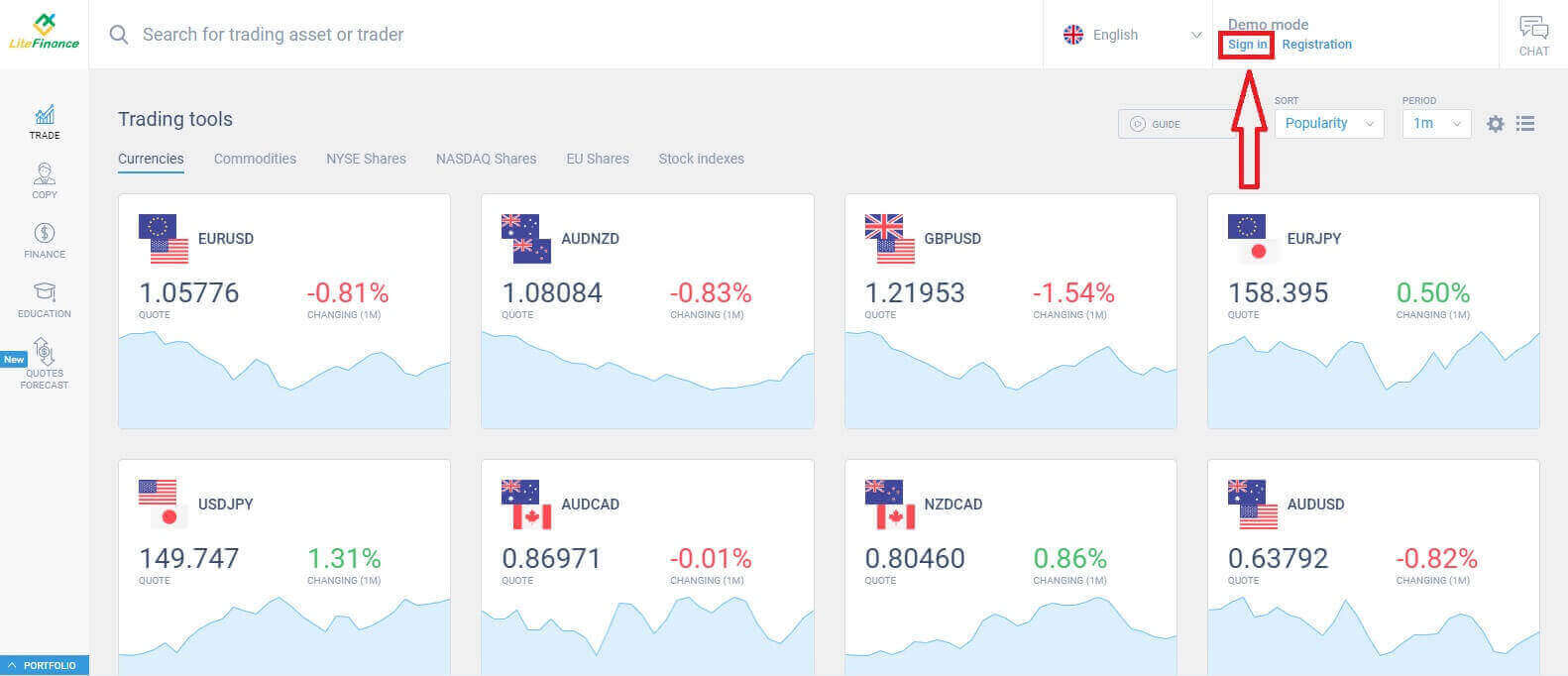
. Richten Sie nach der Anmeldung auf dem Startseitenbildschirm Ihre Aufmerksamkeit auf die linke Spalte der Anzeige und wählen Sie das aus Symbol „FINANZEN“ .

In dieser Schnittstelle stellt das System eine breite Palette an Einzahlungsmöglichkeiten zur Verfügung. Scrollen Sie im Formular „Empfohlene Methoden“ nach unten, um andere derzeit verfügbare Einzahlungsmethoden anzuzeigen (dies kann je nach Land variieren).
Bitte überlegen Sie sorgfältig und wählen Sie die Methode aus, die Ihren Vorlieben am besten entspricht!
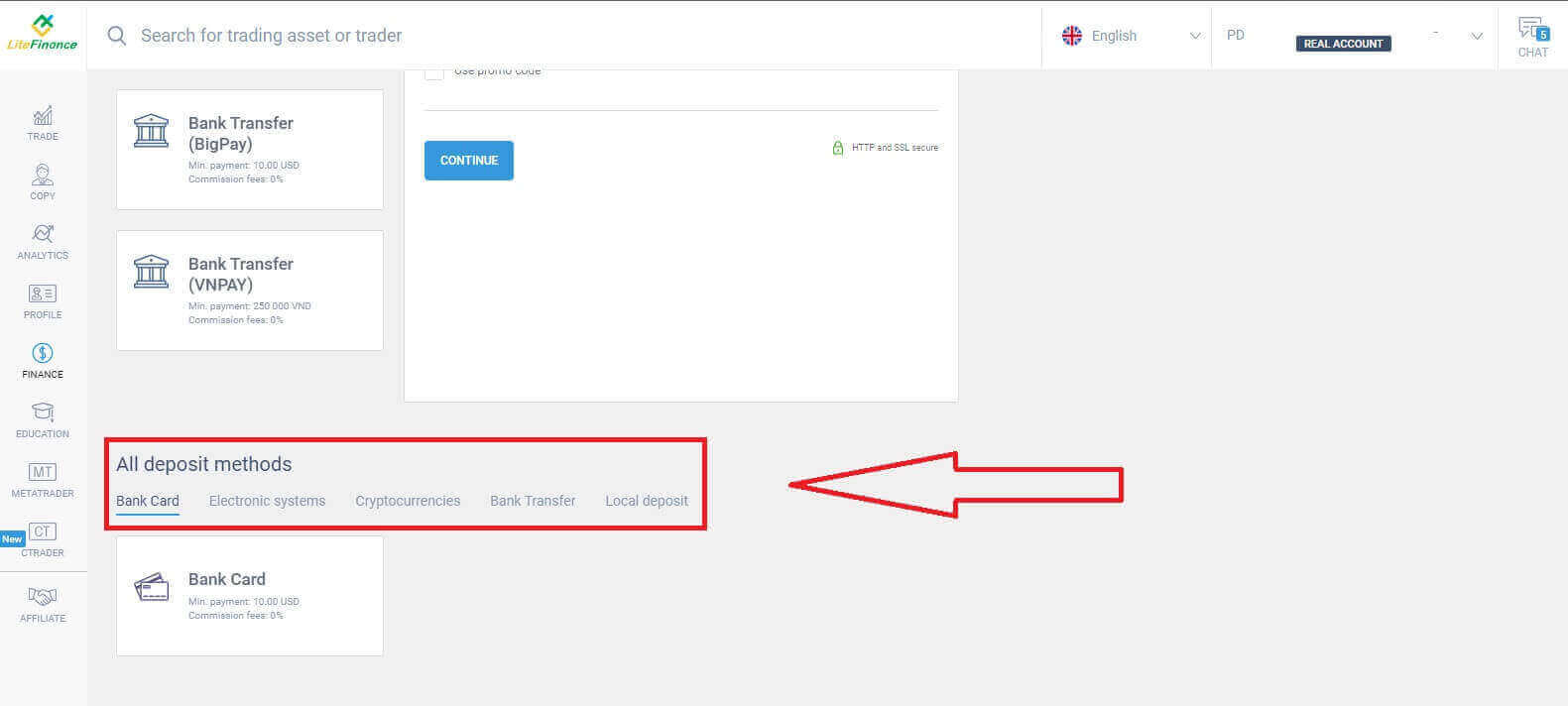
Bankkarte
Bei der Wahl einer Bankkarte als Einzahlungsmethode sind mehrere wichtige Überlegungen zu beachten:
Bankkarten Dritter werden nicht akzeptiert und solche Einzahlungen werden abgelehnt.
Sie müssen Ihr Profil und Ihre Bankkarte vollständig verifizieren, um mit dieser Methode Geld abzuheben. (Wenn Sie Ihr Profil und Ihre Bankkarte nicht verifiziert haben, lesen Sie diesen Beitrag: So verifizieren Sie Ihr Konto bei LiteFinance )
Zunächst müssen Sie im ersten Abschnitt des Einzahlungsformulars das Handelskonto auswählen, auf das Sie Geld einzahlen möchten. Geben Sie anschließend wichtige Kartendetails an, wie zum Beispiel:
Kartennummer.
Nummer des Inhabers.
Verfallsdatum.
CVV.
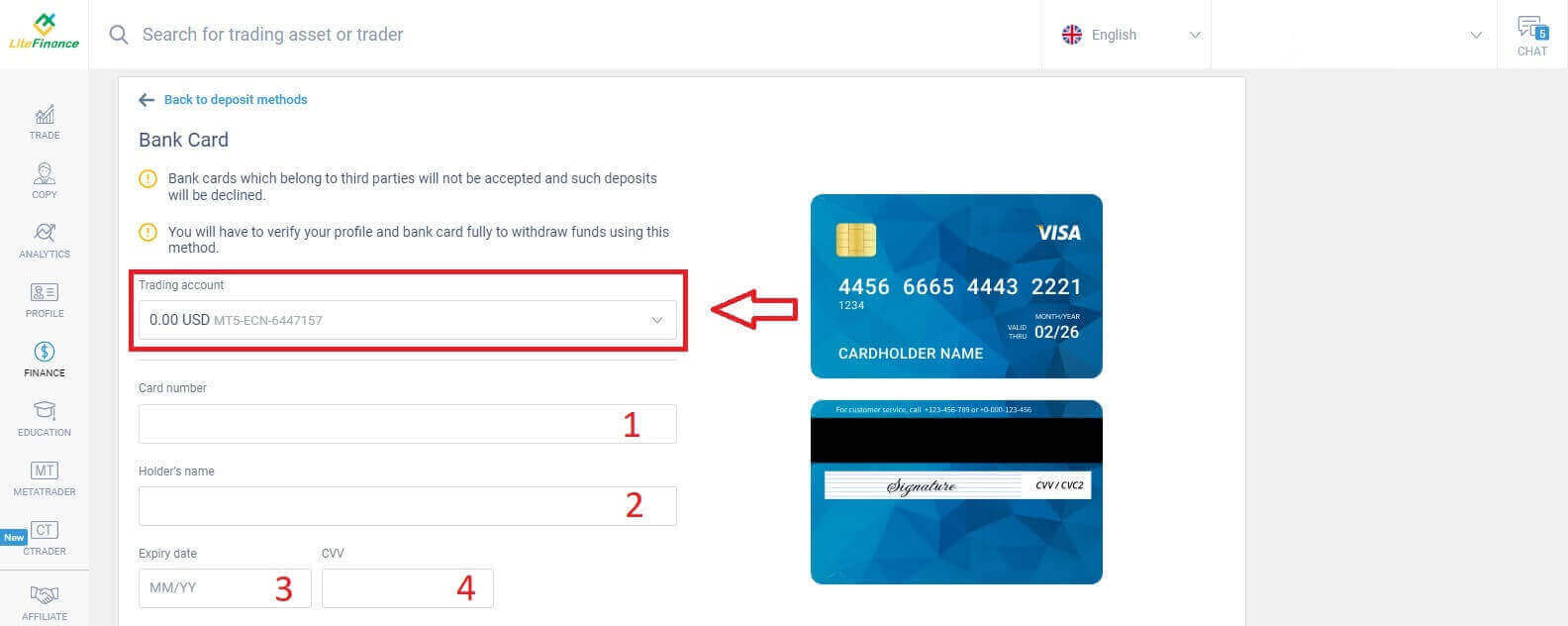
Im folgenden Abschnitt müssen Sie grundlegende personenbezogene Daten angeben:
- Ihr vollständiger Name.
- Geburtsdatum.
- Telefonnummer.
- Aufenthaltsland.
- Region.
- Postleitzahl.
- Deine Stadt.
- Heimatadresse.
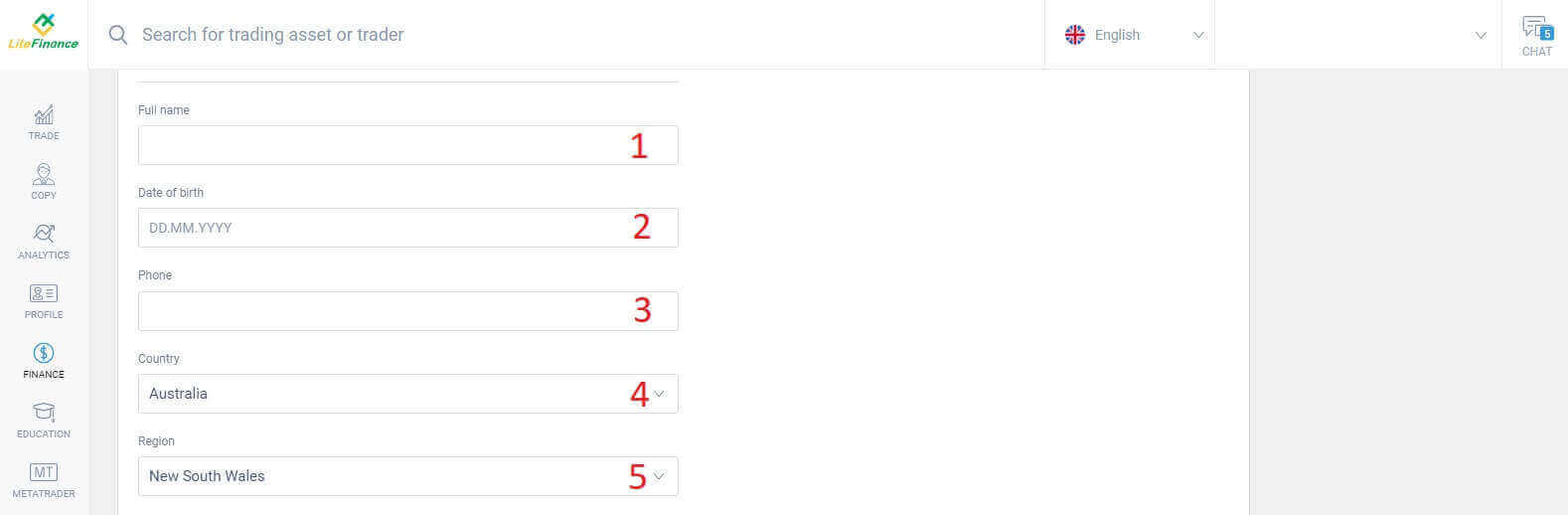
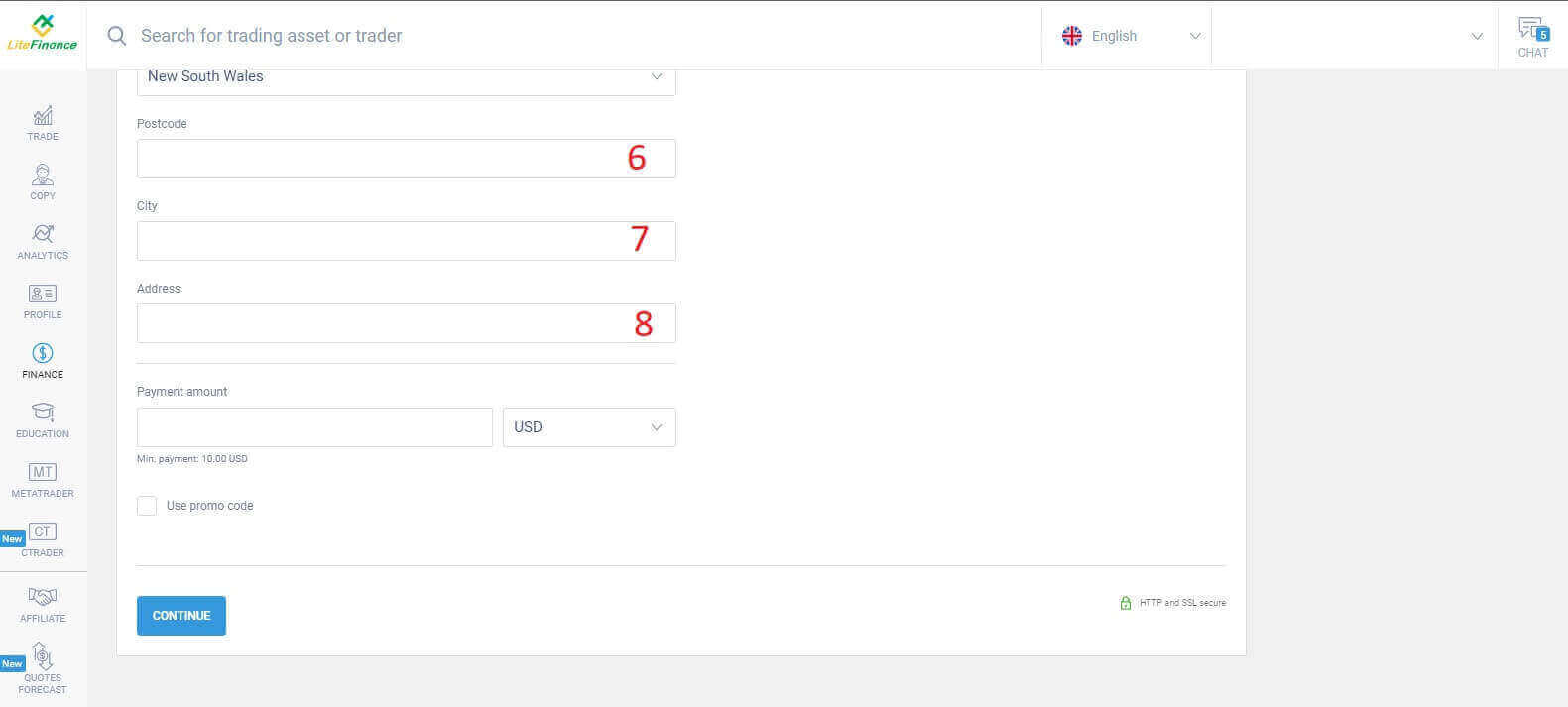
Im letzten Abschnitt müssen Sie den Einzahlungsbetrag (mindestens 10 USD) zusammen mit der Währung eingeben. Darüber hinaus können Sie einen Promo-Code anwenden (falls verfügbar). Wenn Sie alle Schritte abgeschlossen haben, klicken Sie auf „Weiter“, um mit dem nächsten Schritt fortzufahren.
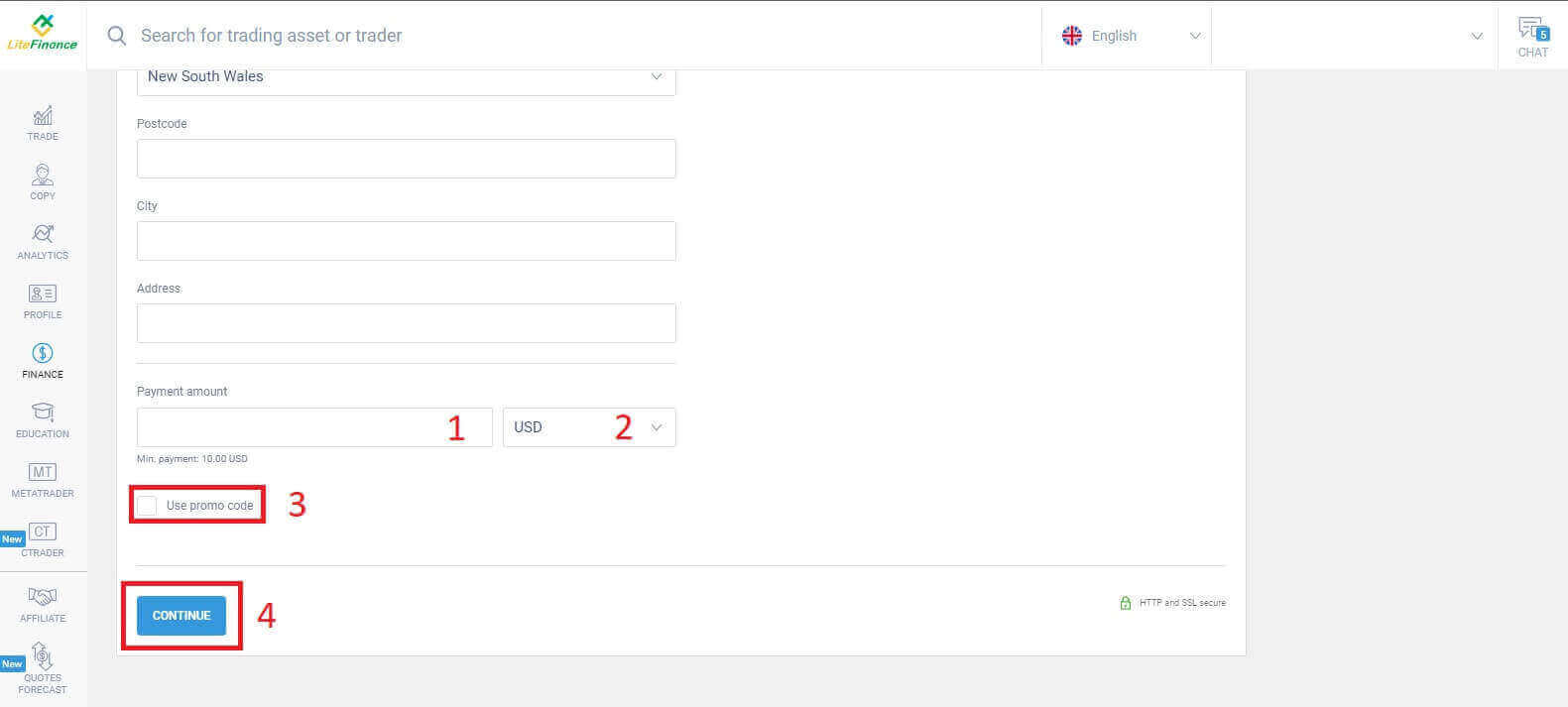
Elektronische Systeme
Diese Methode ist prägnant und praktisch, da sie keine umfangreiche Dateneingabe erfordert. Zunächst müssen Sie lediglich das gewünschte elektronische System auswählen. Hier sind einige der verfügbaren Systeme:- AdvCash
- Skrill
- Neteller
- Perfektes Geld
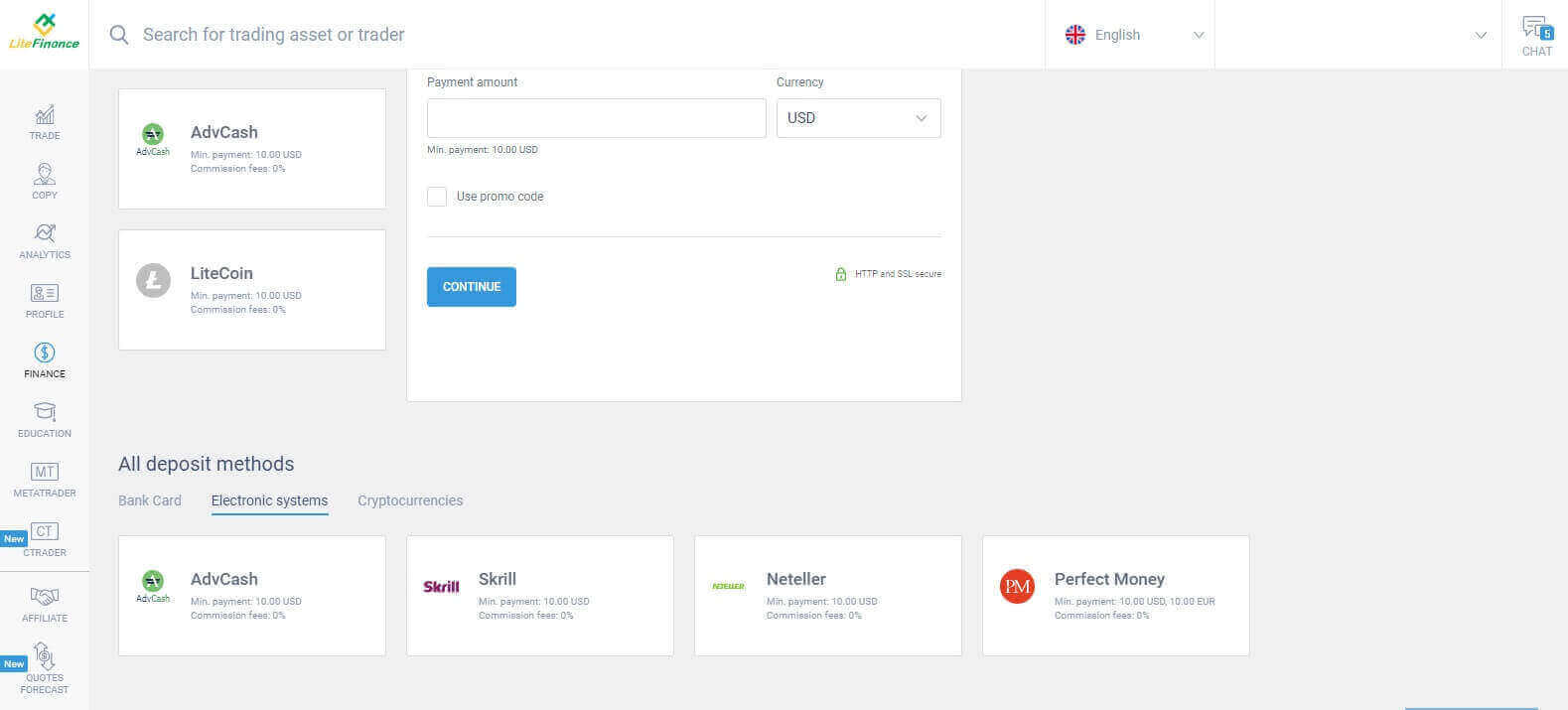
Wenn Sie das gewünschte System ausgewählt haben, ähnlich der Bankkartenmethode, müssen Sie den Einzahlungsbetrag (mindestens 10 USD), das Handelskonto und die Währung eingeben. Sie haben auch die Möglichkeit, einen Aktionscode einzulösen, sofern einer verfügbar ist. Und dann müssen Sie nur noch auf die Schaltfläche „Weiter“ klicken , um den Vorgang abzuschließen.
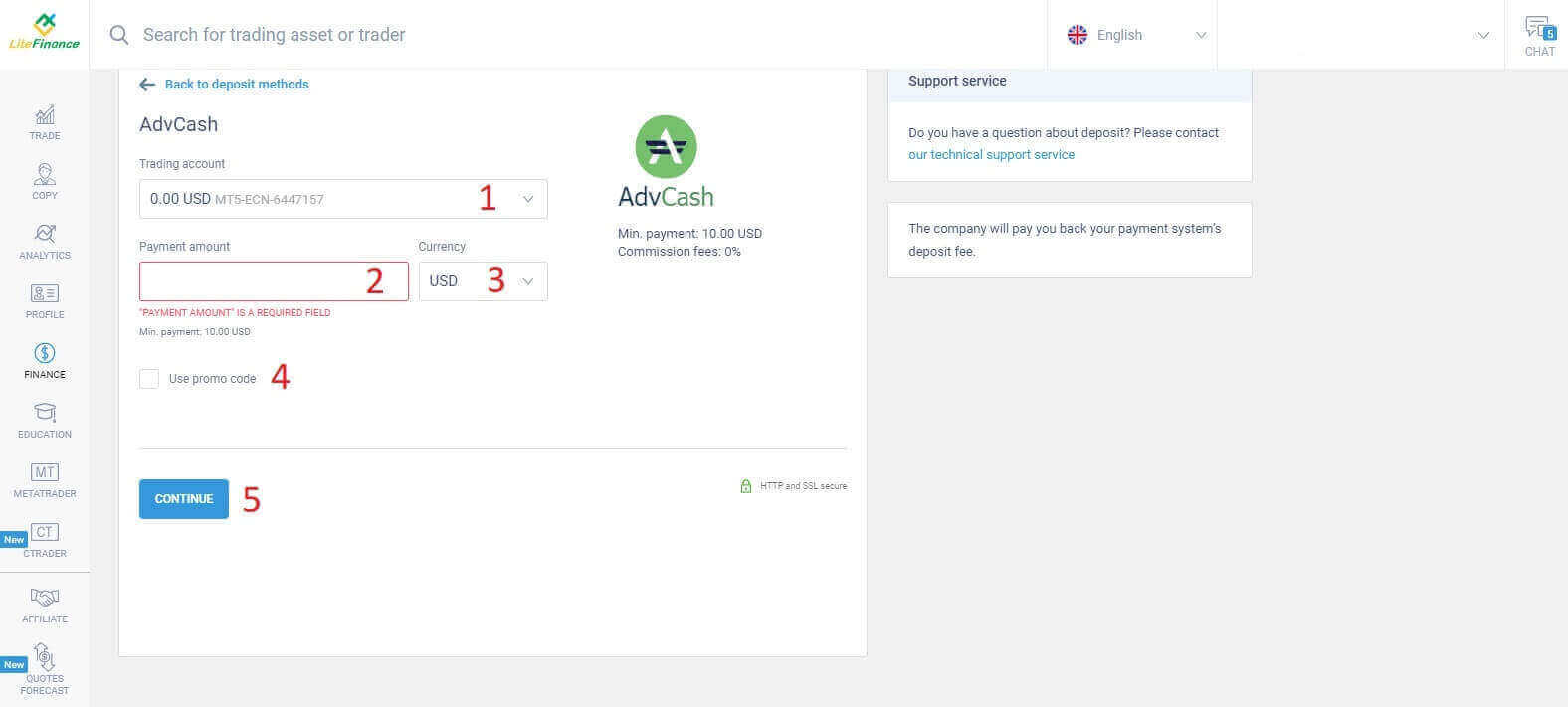
Es öffnet sich ein kompaktes Fenster mit den Details. Bitte überprüfen Sie diese Felder sorgfältig:
- Die Zahlungsmethode.
- Das Konto, auf das Sie einzahlen möchten.
- Der Zahlungsbetrag.
- Die Provisionsgebühren.
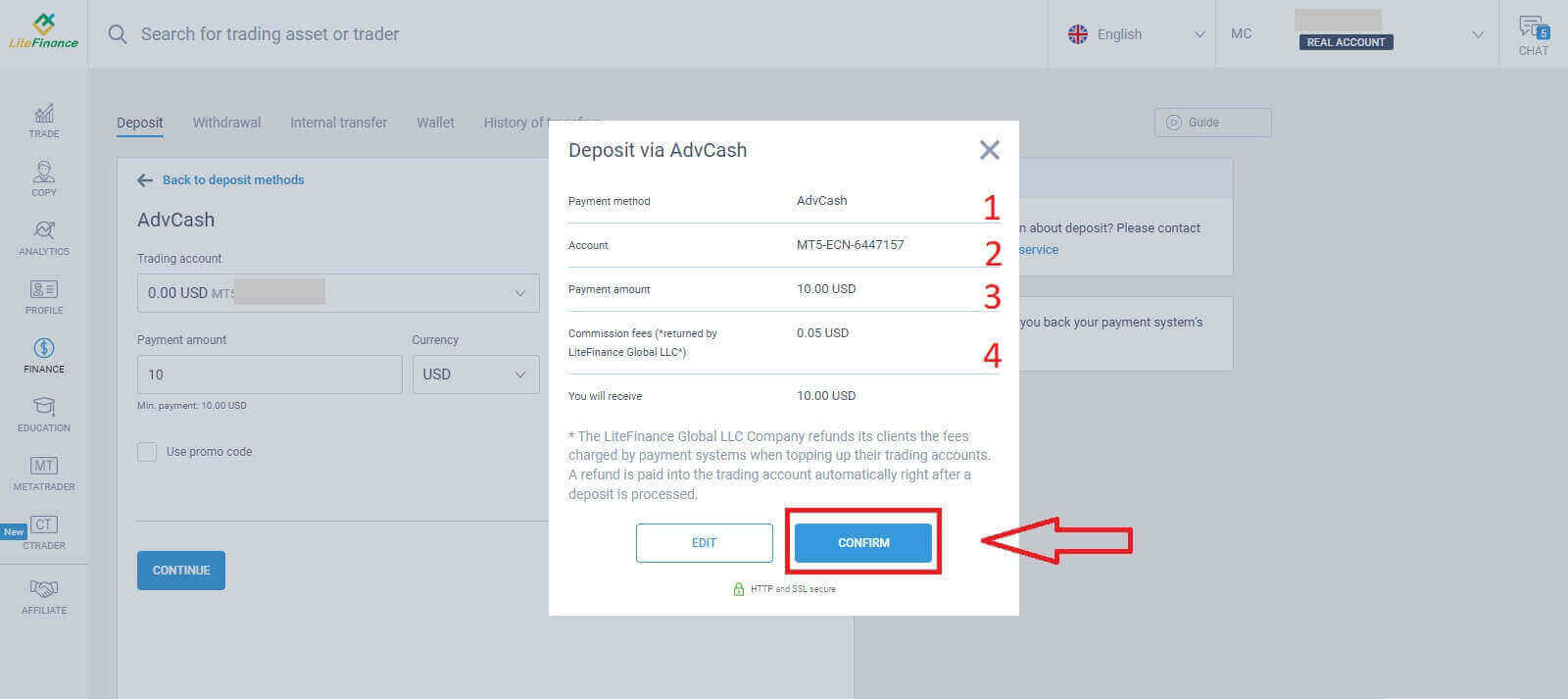
Sobald alle Angaben korrekt sind, wählen Sie „BESTÄTIGEN“ . Sie werden zur Website des ausgewählten elektronischen Systems weitergeleitet und befolgen bitte die bereitgestellten Anweisungen, um die Einzahlung abzuschließen.
Kryptowährungen
Im Einzahlungsbereich wird eine Liste der verfügbaren Einzahlungsmethoden angezeigt. Suchen Sie nach „Kryptowährungen“ und wählen Sie die Kryptowährung aus, die Sie auf Ihr Konto einzahlen möchten. 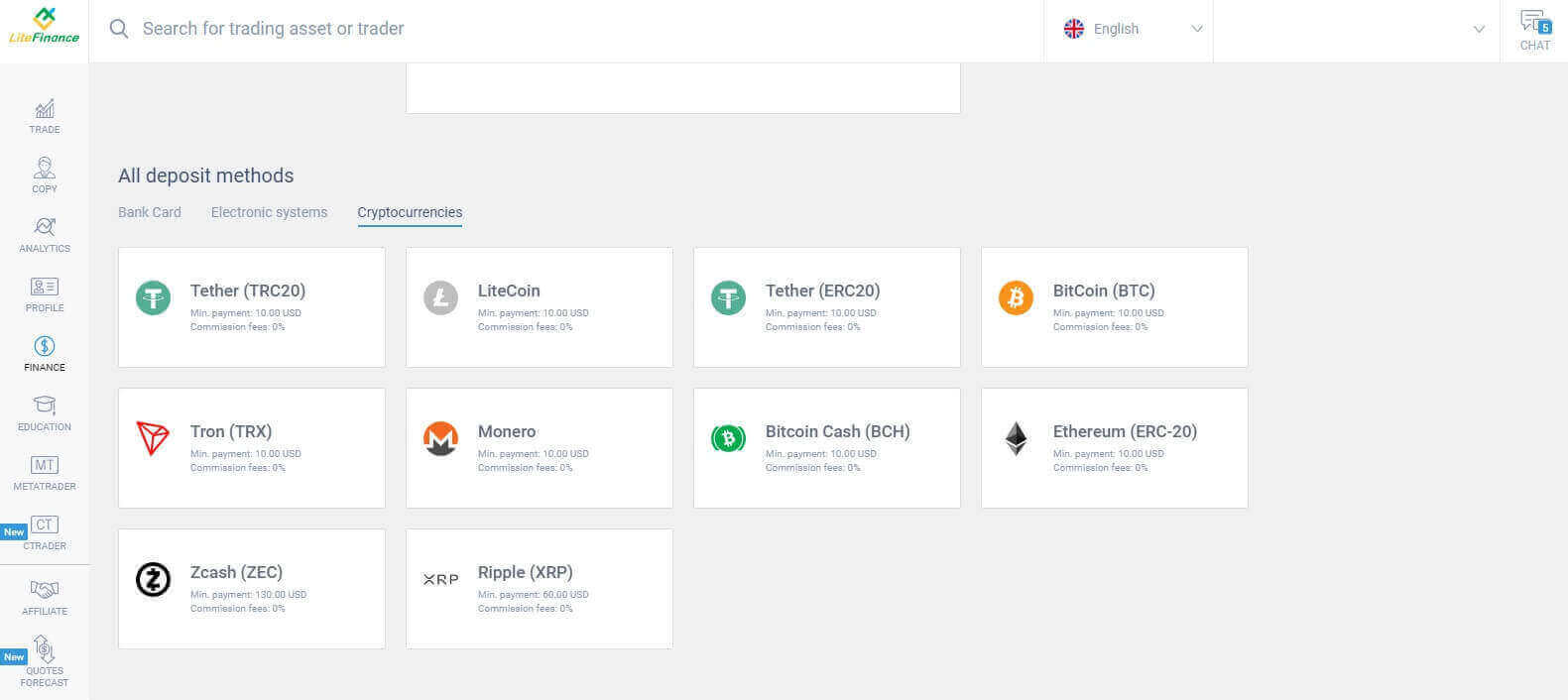
Ähnlich wie bei anderen Methoden müssen Sie zunächst ein Handelskonto auswählen, auf das Sie einzahlen möchten. Geben Sie dann den Zahlungsbetrag ein (mindestens 10 USD), wählen Sie die Währung aus und verwenden Sie den Aktionscode (falls verfügbar). Wenn Sie alle abgeschlossen haben, klicken Sie auf „Weiter“ . 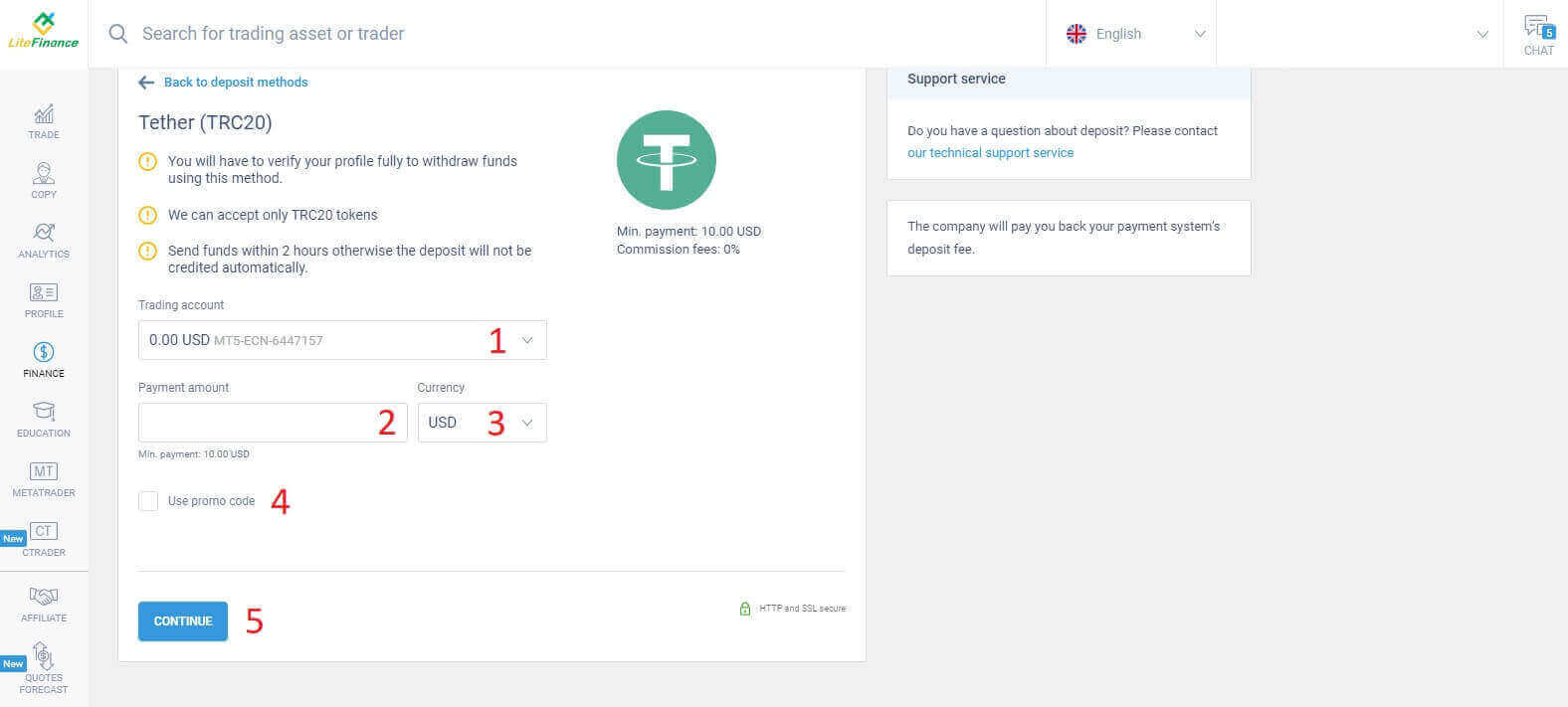
Es erscheint ein kleines Fenster mit den Informationen. Bitte folgen Sie diesen Schritten:
- Überprüfen Sie den zu überweisenden Geldbetrag.
- Lesen Sie die Hinweise vor der Übertragung sorgfältig durch.
- Scannen Sie den QR-Code und befolgen Sie die Anweisungen, um die Geldüberweisung abzuschließen.
- Klicken Sie zum Abschluss auf „BESTÄTIGEN“ .
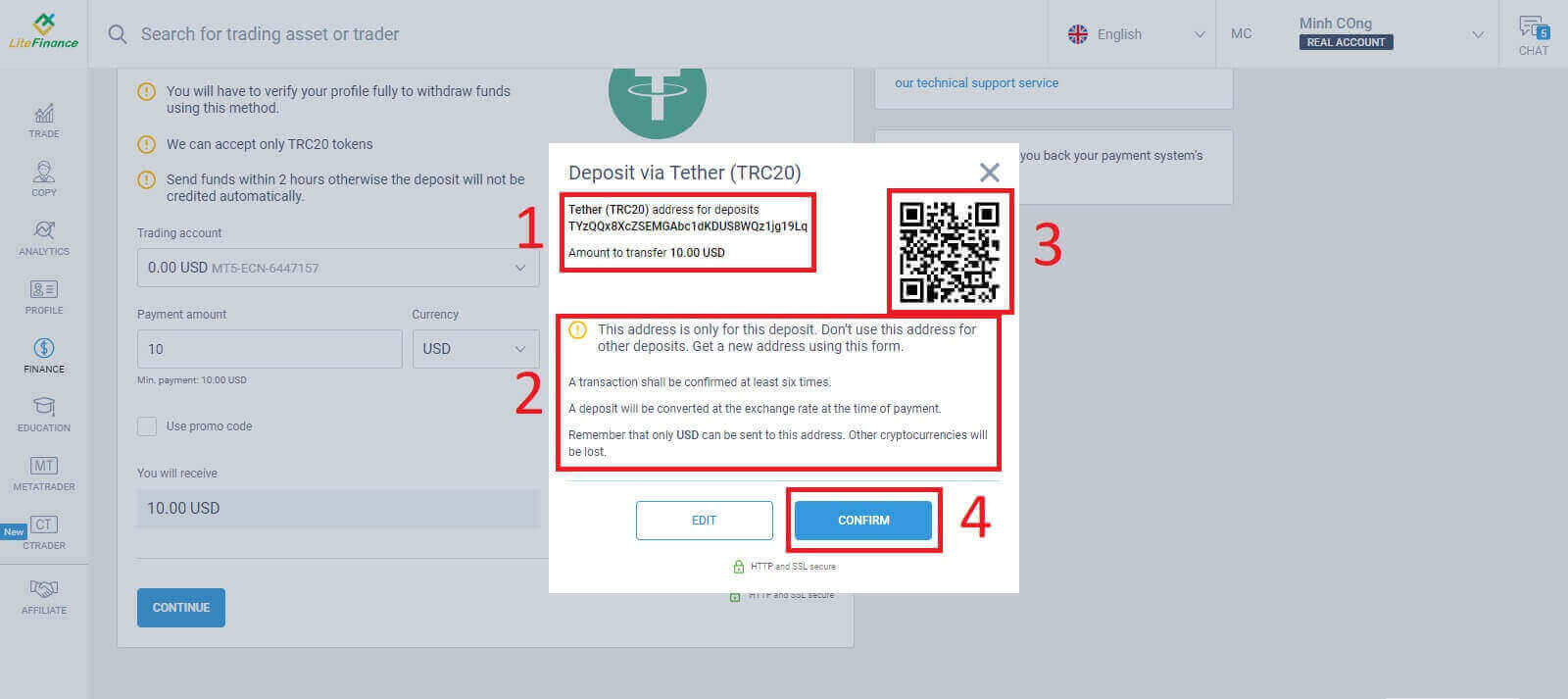
Banküberweisung
Für diese Methode stehen zahlreiche Bankoptionen zur Verfügung. Wählen Sie also diejenige aus, die Ihren Anforderungen am besten entspricht, um mit der Einzahlung zu beginnen.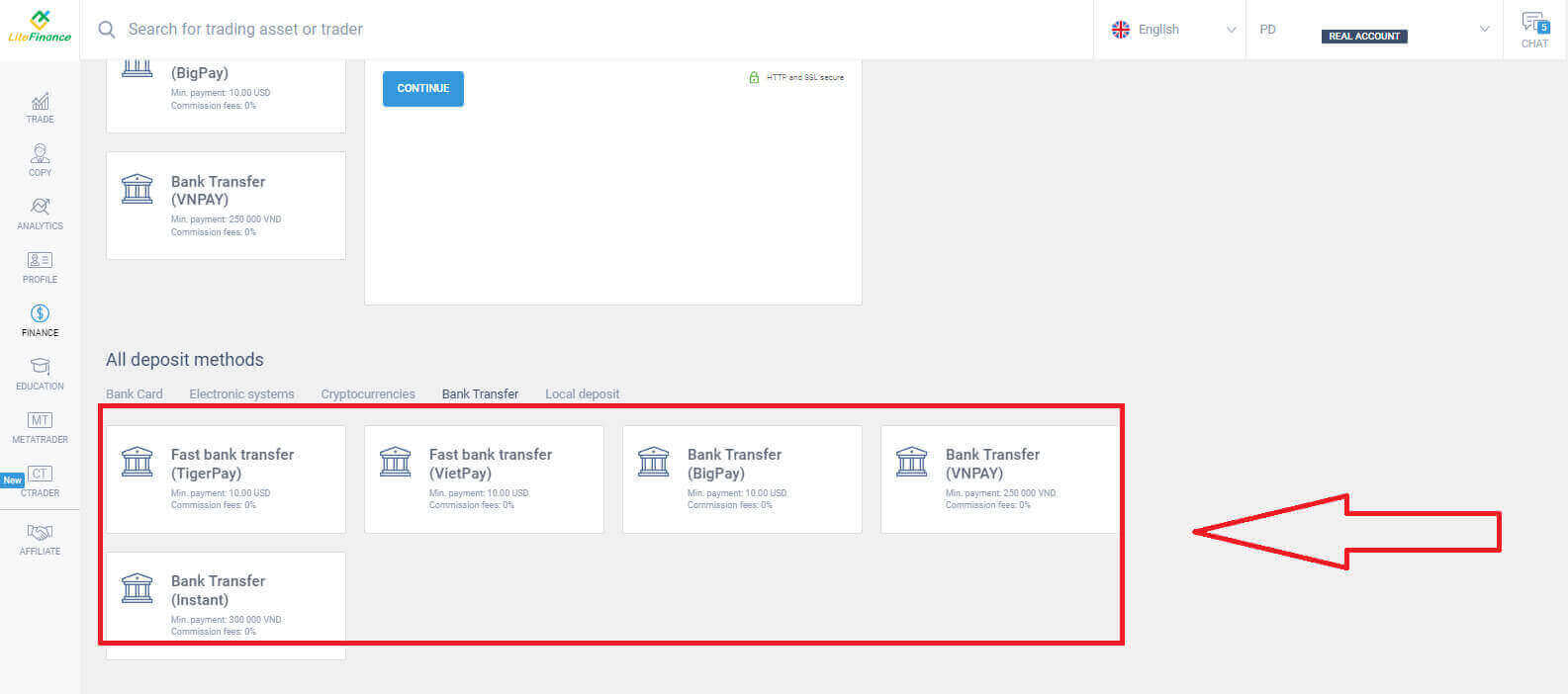
Als nächstes müssen Sie nur noch grundlegende Informationen angeben, wie zum Beispiel:
- Wählen Sie das Handelskonto aus, auf das Sie einzahlen möchten.
- Das Zahlungskonto (mindestens 250.000 für die Währungseinheit VND).
- Die Währung.
- Geben Sie den Aktionscode ein (falls verfügbar).
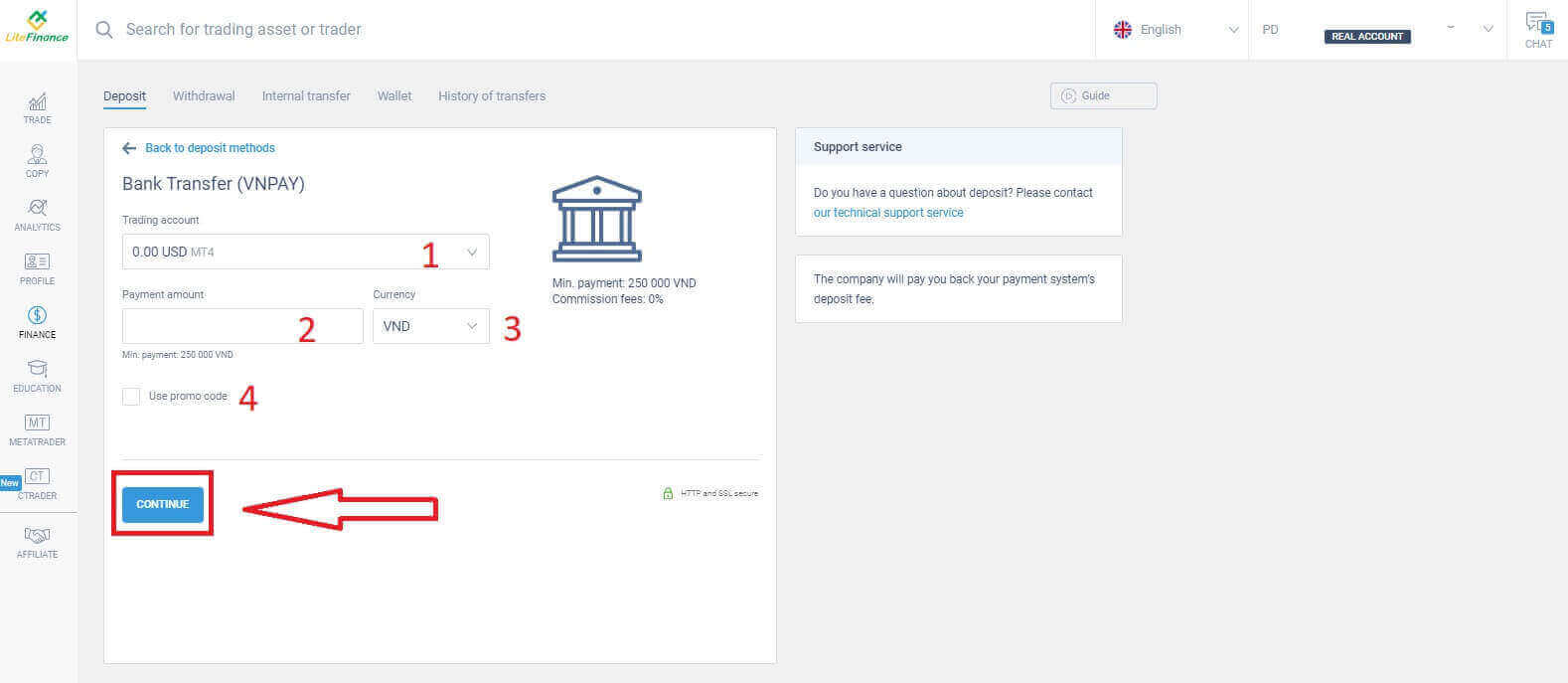
Es erscheint ein kleines Fenster zur Bestätigung der bereitgestellten Informationen. Bitte überprüfen Sie noch einmal die folgenden Details:
- Die Zahlungsmethode.
- Das gewählte Konto.
- Der Zahlungsbetrag.
- Die Provisionsgebühren.
- Das Geld, das Sie nach dem Vorgang erhalten.
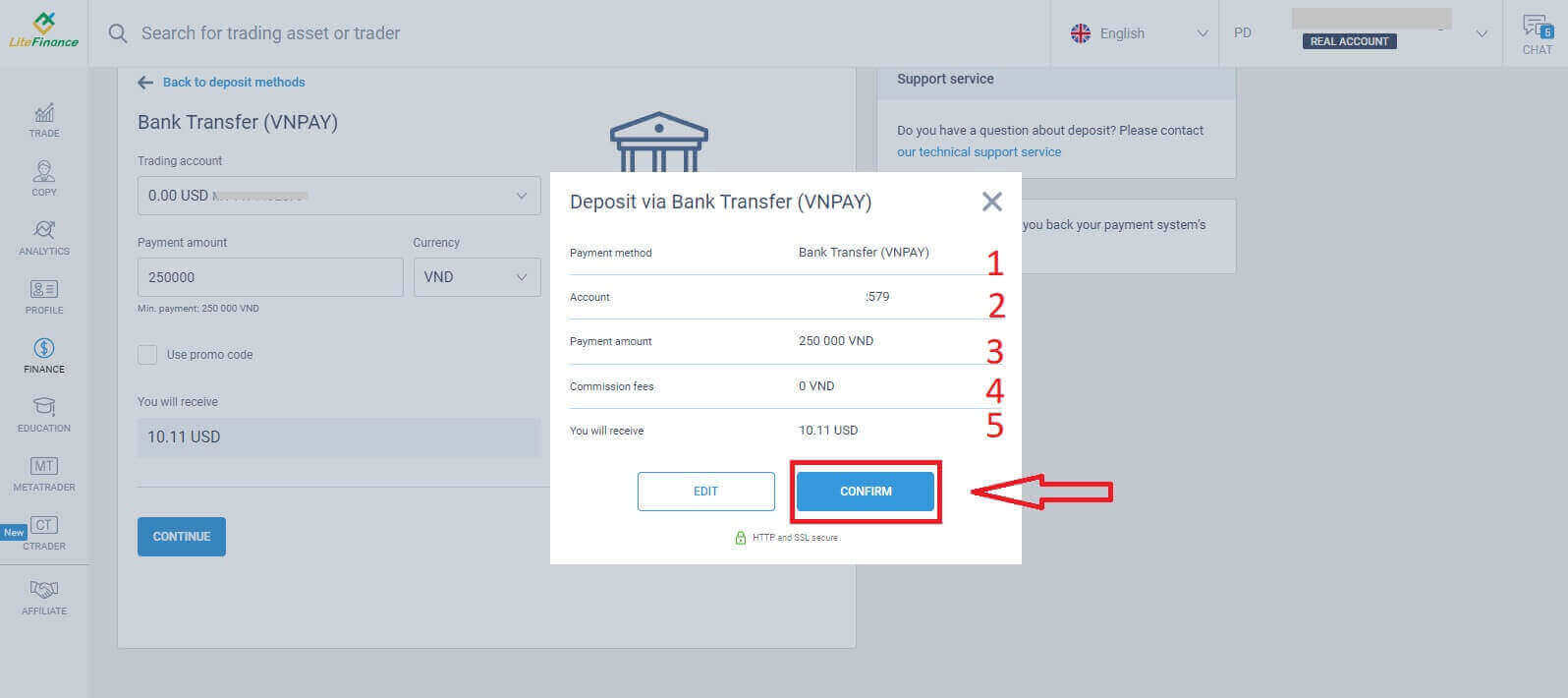
Wenn Sie in der nächsten Benutzeroberfläche die Transaktion nicht innerhalb von 30 Minuten abschließen, wird die Website automatisch aktualisiert und Sie müssen den vorherigen Vorgang wiederholen.
Gehen Sie im Formular „ERINNERUNG“ wie folgt vor:
- Lesen und befolgen Sie die bereitgestellten Anweisungen und Beispiele genau, um die Referenznummer einzugeben.
- Um sicherzustellen, dass Sie den Handelsprozess verstehen, sehen Sie sich zum besseren Verständnis das Einzahlungs-Tutorial-Video an.
- Dies sind die verfügbaren Handelskanäle für die von Ihnen gewählte Methode.
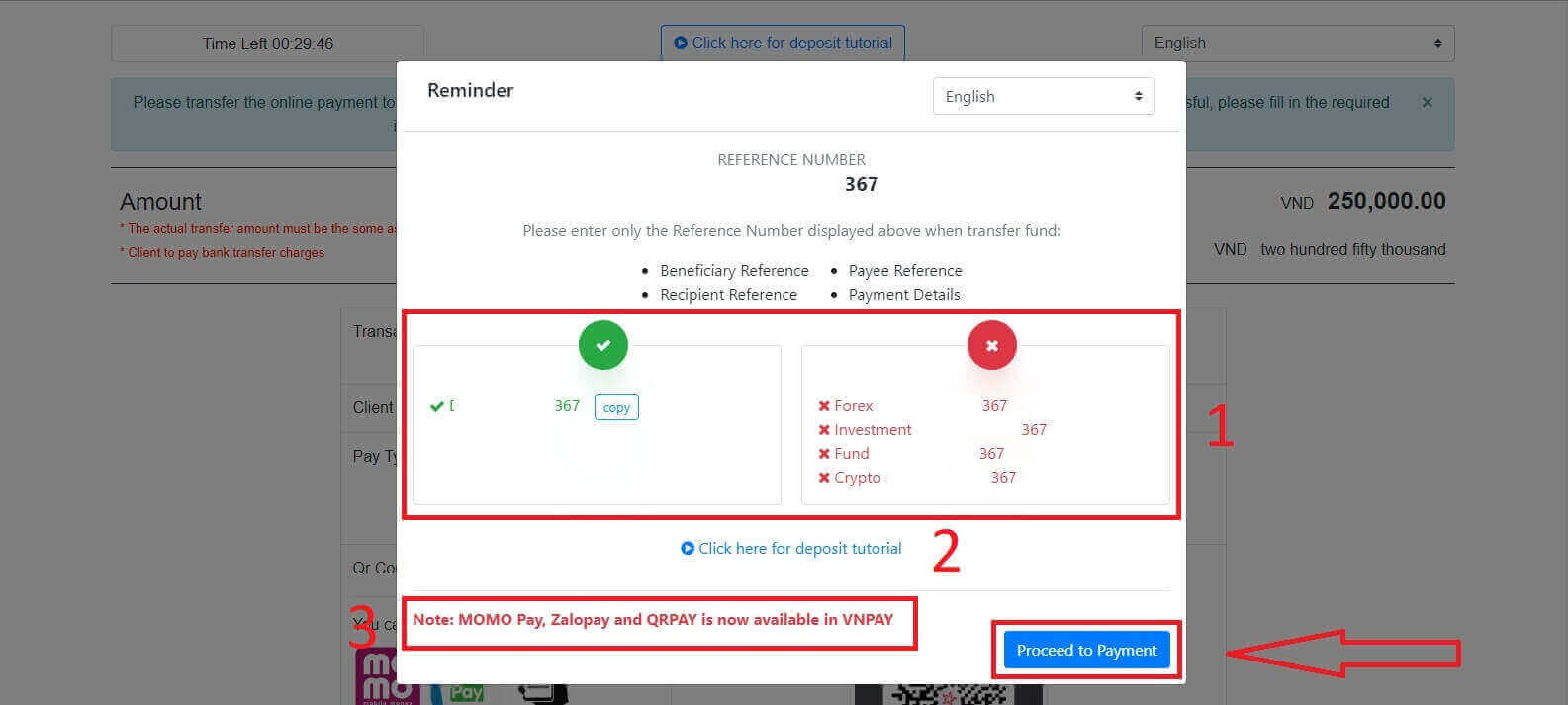
In diesem Schritt führen Sie die Überweisung auf das angegebene Konto durch, das auf dem Bildschirm angezeigt wird.
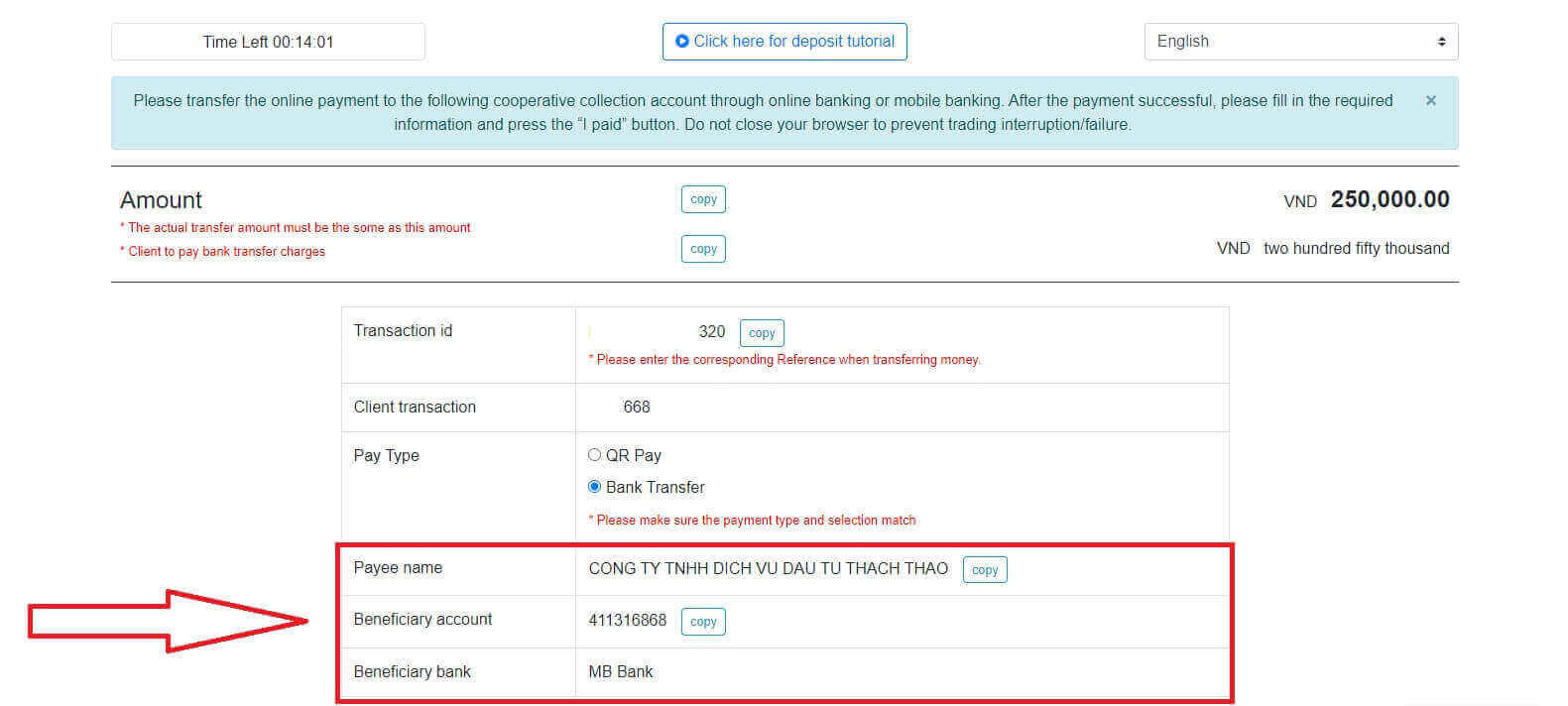
Darüber hinaus können Sie mit den folgenden einfachen Schritten bequem und schnell Geld überweisen, indem Sie die QR Pay-Überweisungsmethode auswählen:
- Wählen Sie die Zahlungsmethode mithilfe des QR-Codes aus, wie im Bild gezeigt.
- Nutzen Sie die verfügbaren Zahlungskanäle, die auf dem Bildschirm angezeigt werden.
- Scannen Sie den QR-Code auf dem Bildschirm und fahren Sie wie gewohnt mit der Zahlung fort.
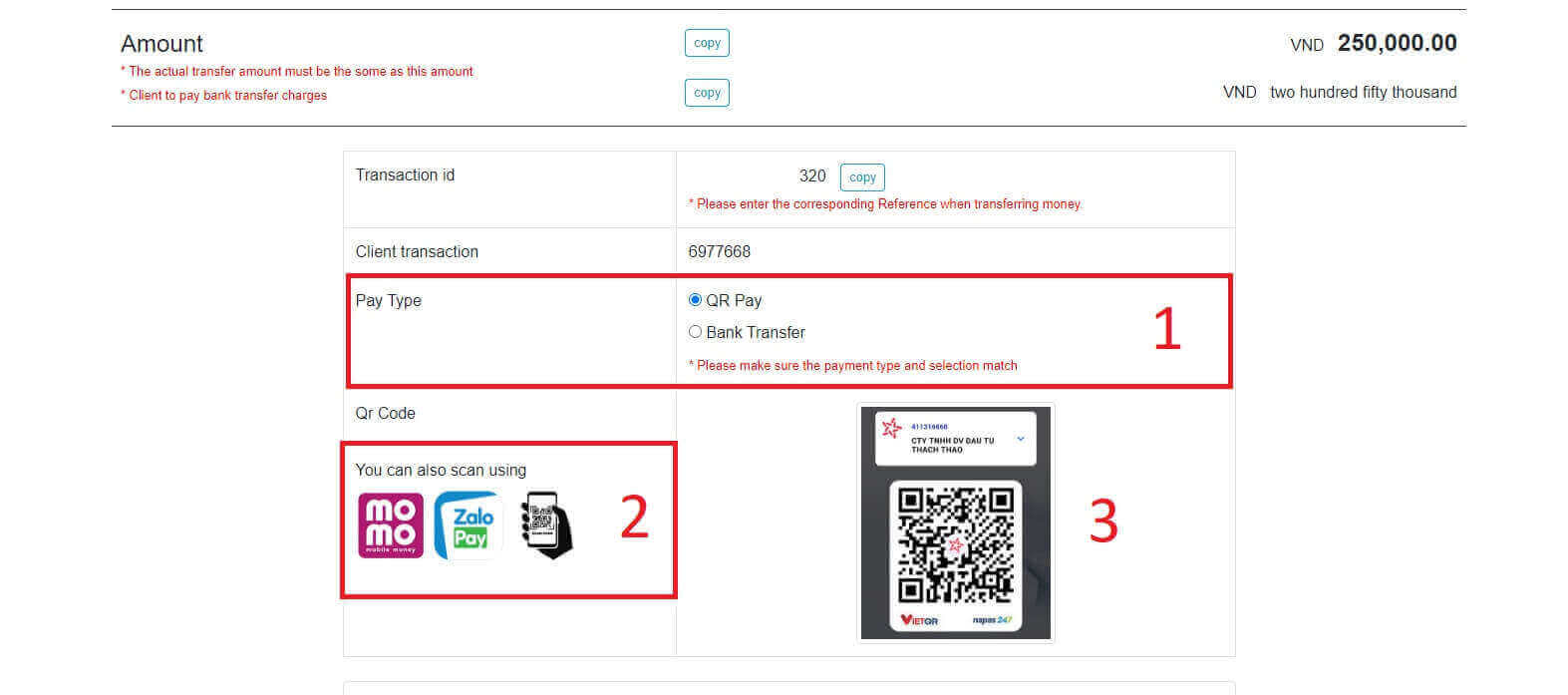
In diesem letzten Schritt müssen Sie unten einige zusätzliche notwendige Informationen angeben:
- Ihr vollständiger Name.
- Ihre Bemerkung (dies ist ein optionales Feld).
- Der Beleg-Screenshot der erfolgreichen Zahlung. (Klicken Sie auf die Schaltfläche „Durchsuchen“ und laden Sie Ihren Screenshot hoch).
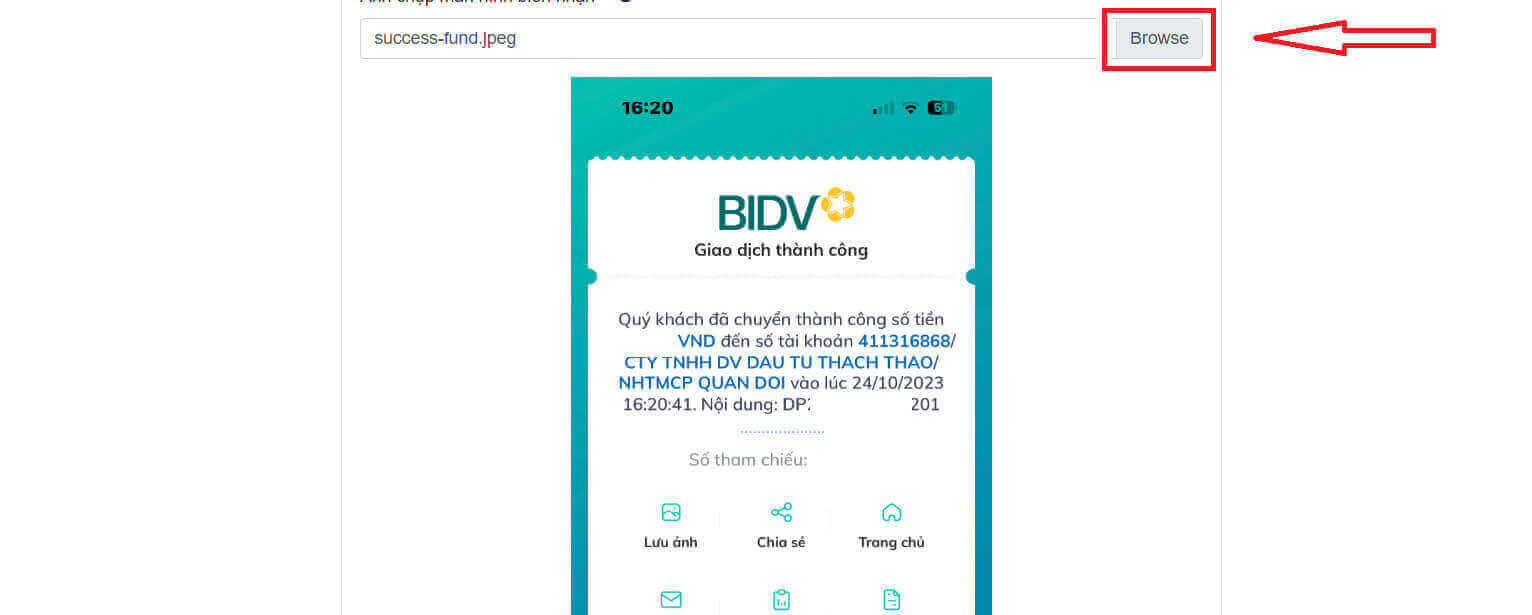
- Diese Felder sind optional. Wenn Sie sich wohl fühlen, können Sie diese für eine schnellere Genehmigung ausfüllen.
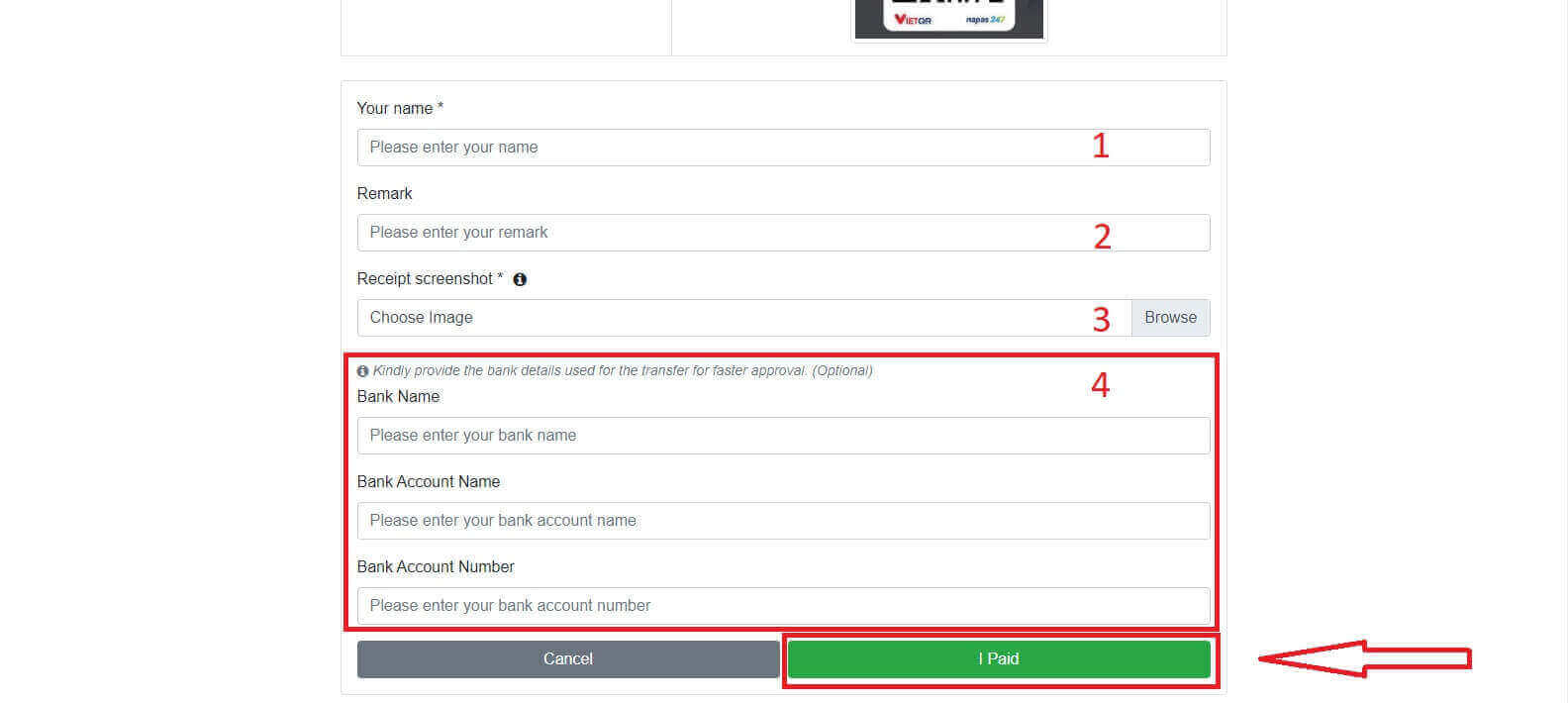
Lokale Kaution
Mithilfe der unten angegebenen Informationen können Sie Geld auf Ihr Handelskonto einzahlen. Der Vertreter von LiteFinance wird Ihre Anfrage entgegennehmen und Ihrem Konto die Gutschrift gutschreiben, nachdem Sie das Geld an ihn überwiesen haben.
Zuerst müssen Sie Folgendes auswählen:
- Das Handelskonto, auf das Sie einzahlen möchten.
- Die Zahlungsmethode.
- Das Bankkonto.
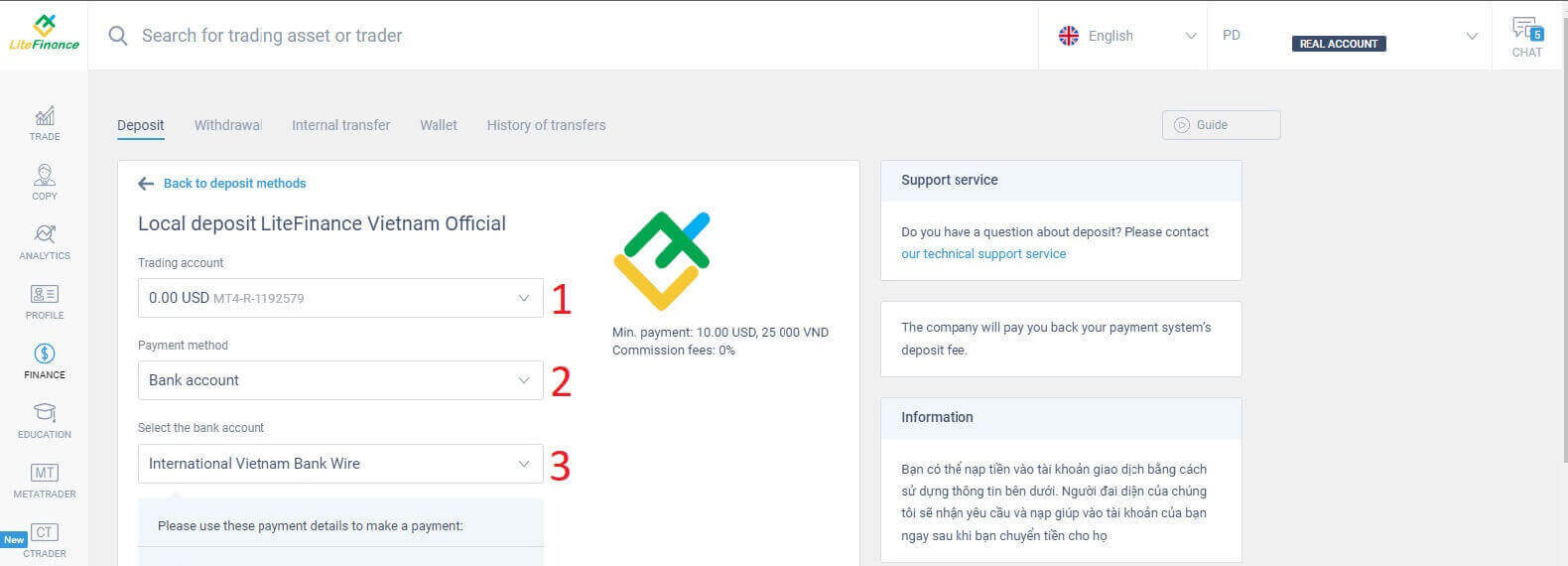
Nachfolgend finden Sie die notwendigen Details zur Verwendung dieser Methode:
- Zahlungsdatum.
- Zahlungszeitpunkt.
- Die Währung.
- Der Zahlungsbetrag (mindestens 10 USD).
- Geben Sie den Aktionscode ein (falls verfügbar).
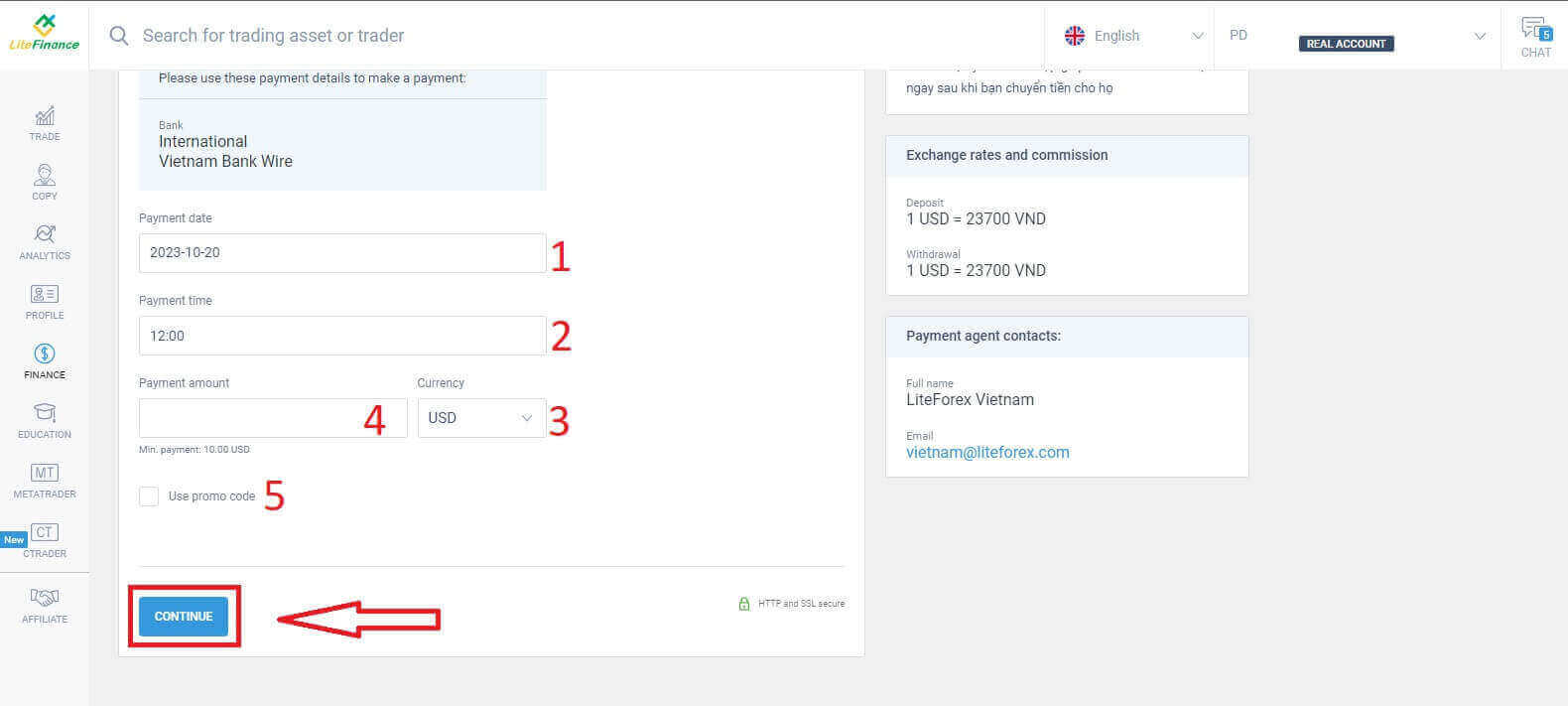
Es erscheint sofort ein kleines Formular zur Bestätigung, dass Ihre Anfrage erfolgreich gesendet wurde. Bitte überprüfen Sie die Angaben im Formular noch einmal. Wenn alles korrekt ist, klicken Sie zum Abschluss auf „Schließen“ .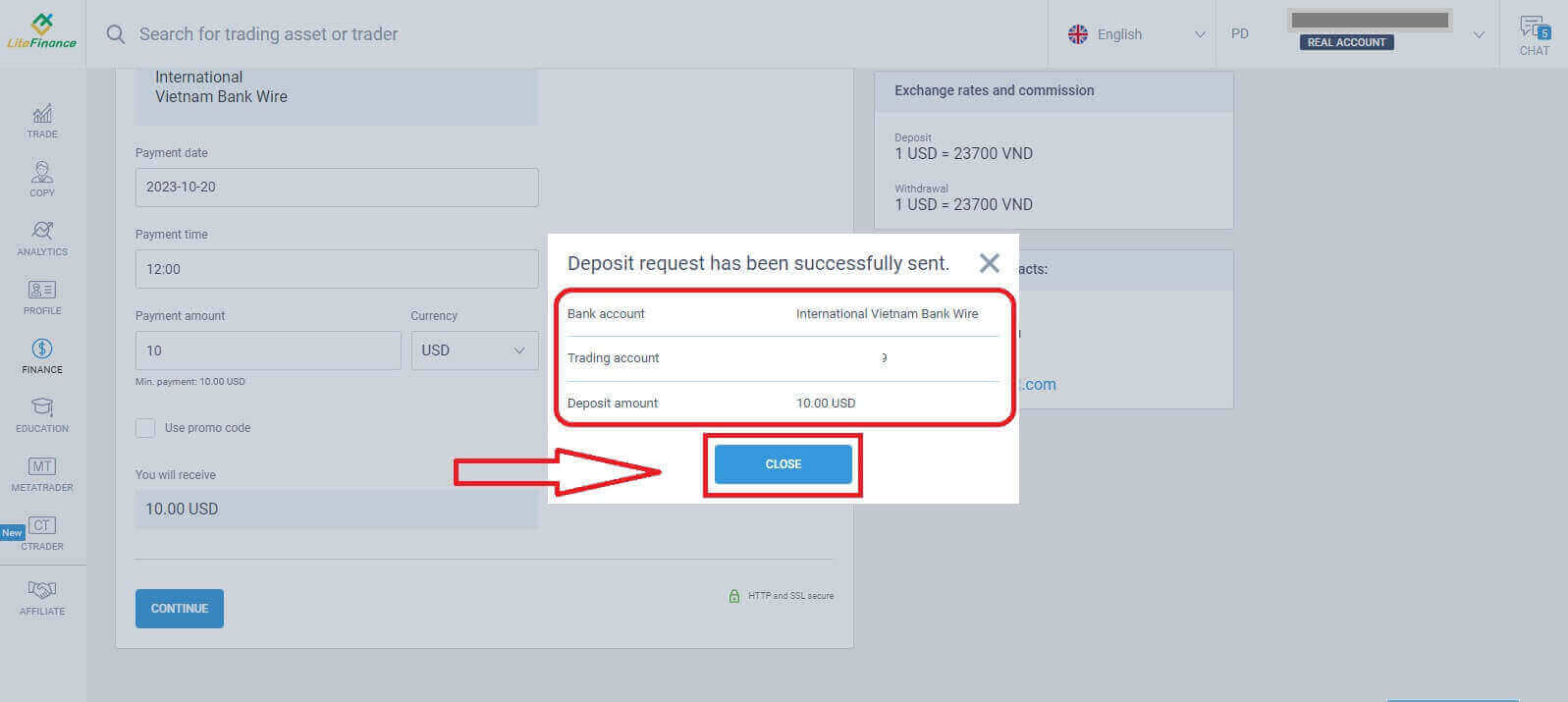
So zahlen Sie Geld über die LiteFinance Mobile App ein
Öffnen Sie die mobile LiteFinance-App auf Ihrem Smartphone oder Tablet. Melden Sie sich mit Ihrer registrierten E-Mail-Adresse und Ihrem Passwort bei Ihrem Handelskonto an. Wenn Sie kein registriertes Konto haben oder nicht wissen, wie Sie sich anmelden, lesen Sie diesen Beitrag: So registrieren Sie ein Konto bei LiteFinance .
Sobald Sie angemeldet sind, greifen Sie auf die Benutzeroberfläche „Mehr“ zu. 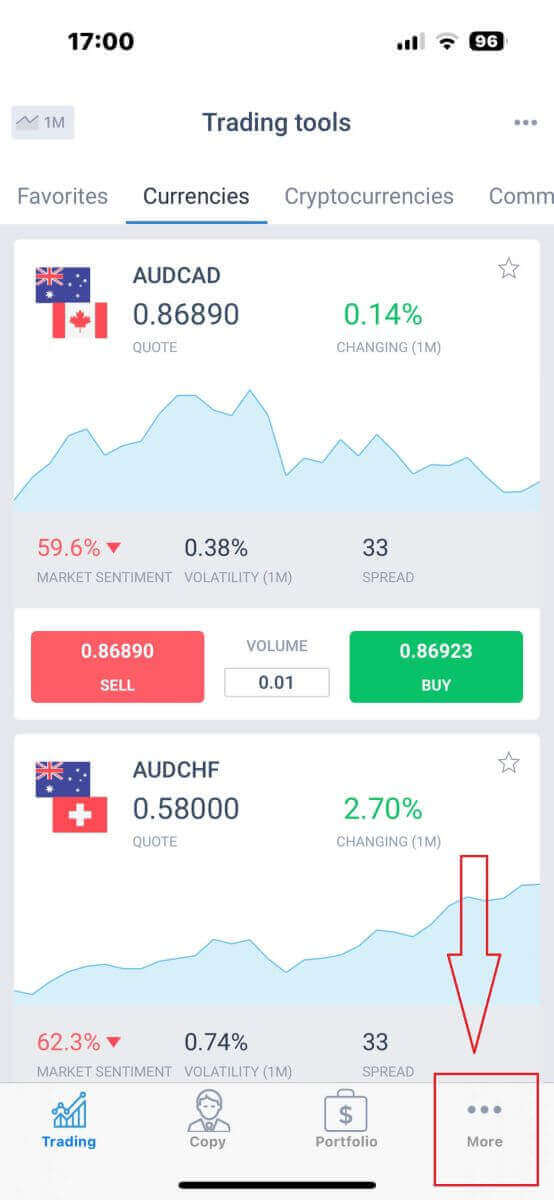
Suchen Sie nach dem Abschnitt „Finanzen“ und tippen Sie darauf. Es befindet sich normalerweise im Hauptmenü oder auf dem Dashboard. 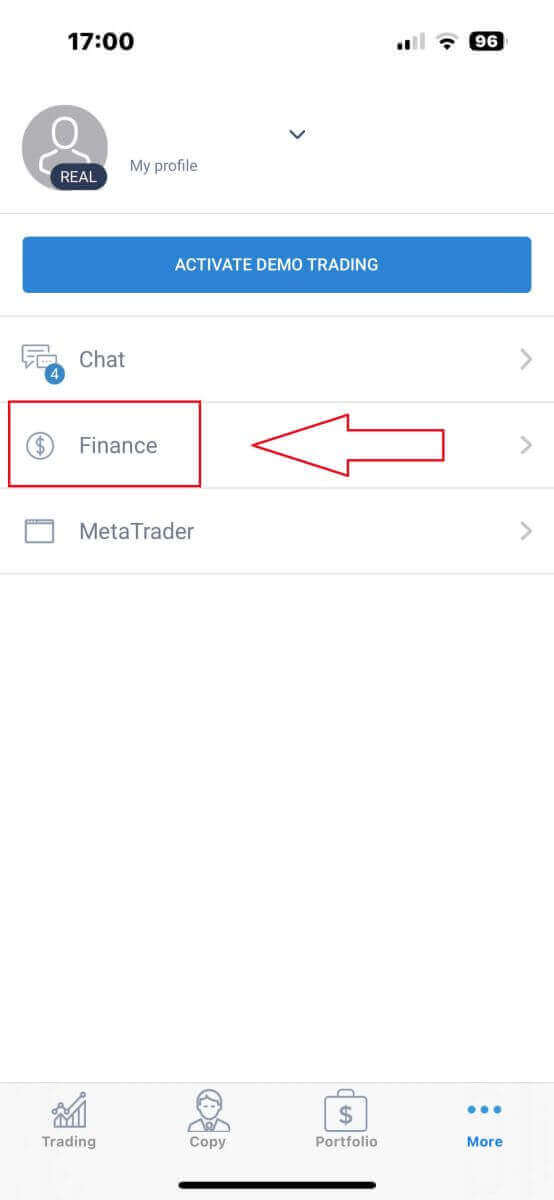
Im Einzahlungsbereich sehen Sie verschiedene Einzahlungsmethoden. Bitte wählen Sie Ihre bevorzugte Methode aus und sehen Sie sich das Tutorial für jede Methode unten an. 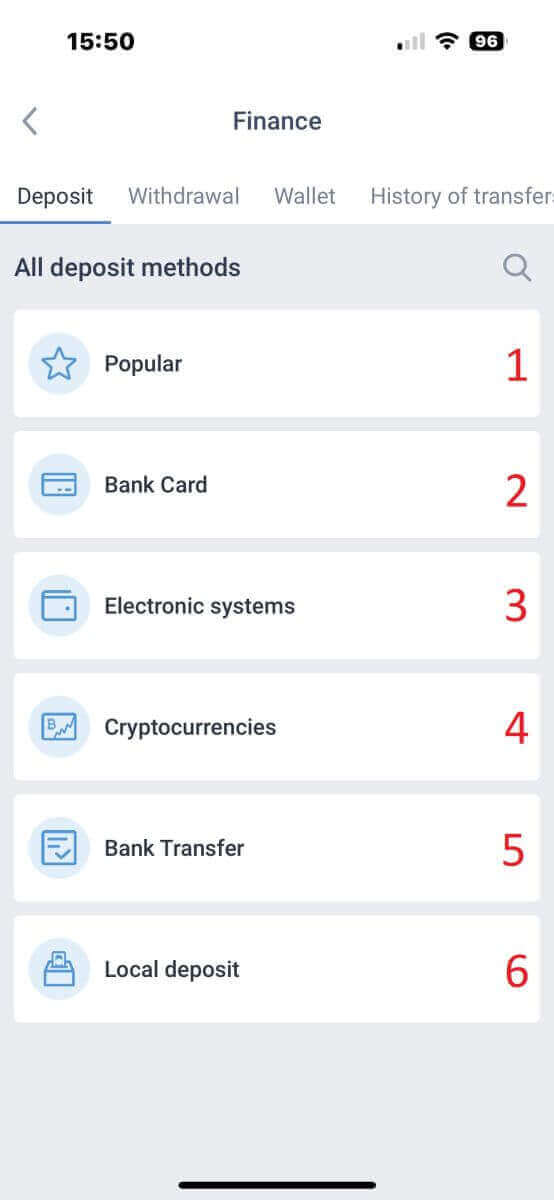
Bankkarte
Bei dieser Methode gibt es mehrere Punkte, die Sie beachten müssen (dies kann je nach Bank unterschiedlich sein):- Bankkarten Dritter werden nicht akzeptiert und solche Einzahlungen werden abgelehnt.
- Sie müssen Ihr Profil und Ihre Bankkarte vollständig verifizieren, um mit dieser Methode Geld abzuheben (Wenn Sie Ihr Profil und Ihre Bankkarte nicht verifiziert haben, lesen Sie diesen Beitrag: So verifizieren Sie ein Konto bei LiteFinance ).
- Das Handelskonto, auf das Sie einzahlen möchten.
- Zahlungsbetrag (mindestens 10 USD).
- Die Währung.
- Aktionscode (falls verfügbar).
- Die Auswahl einer Karte ist nur für diejenigen möglich, die zuvor mindestens einmal eingezahlt haben (mit anderen Worten, die Karteninformationen wurden für spätere Einzahlungen gespeichert).
- Die Kartennummer.
- Der Name des Eigentümers.
- Verfallsdatum
- CVV
- Aktivieren Sie das Kästchen, wenn Sie möchten, dass die Karteninformationen für spätere Einzahlungen gespeichert werden.
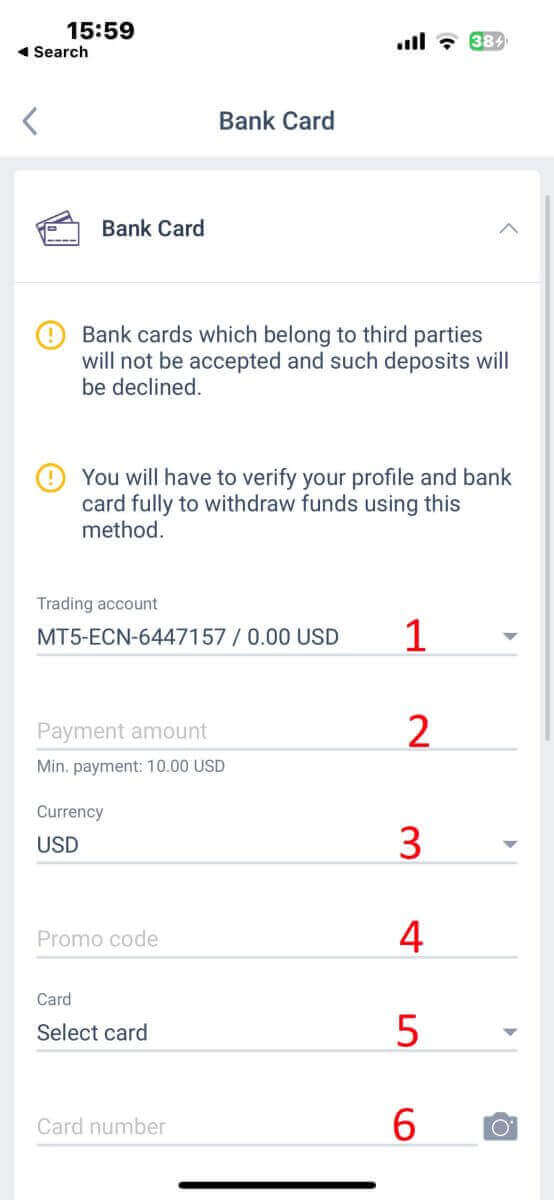
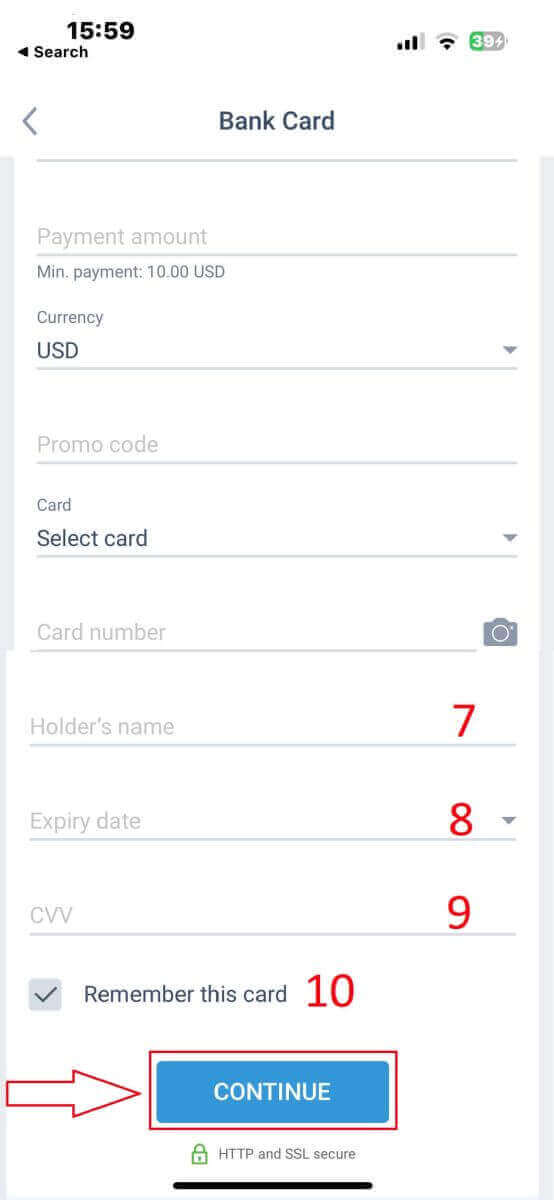
Elektronische Systeme
LiteFinance bietet eine Vielzahl elektronischer Zahlungssysteme an. Wählen Sie daher Ihr bevorzugtes System für die Einzahlung.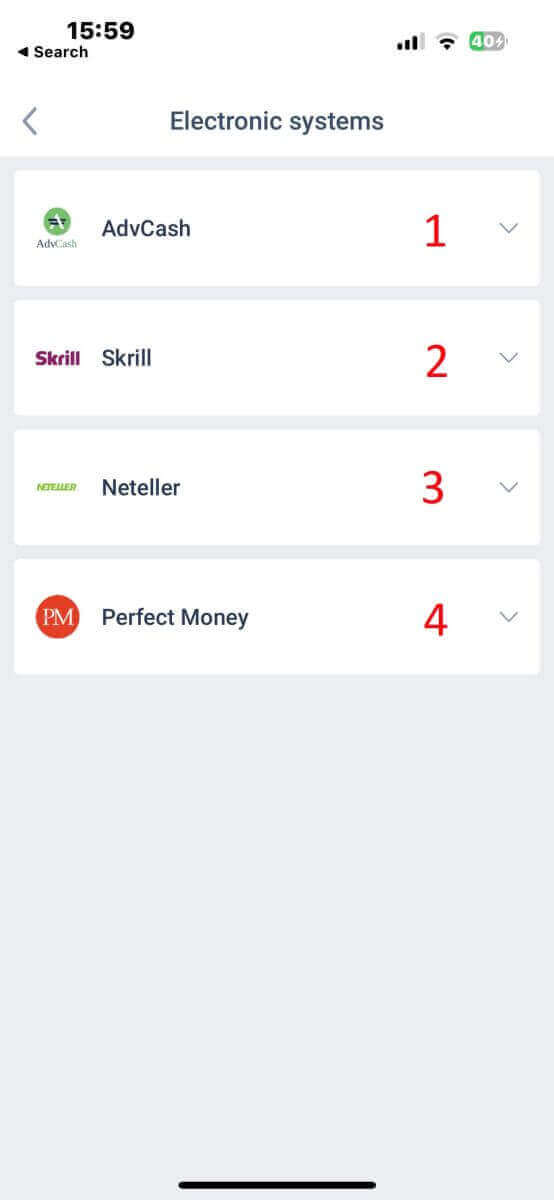
Um über elektronische Systeme einzuzahlen, befolgen Sie bitte diese 5 einfachen Schritte:
- Wählen Sie das Konto aus, auf das Sie einzahlen möchten.
- Geben Sie den Betrag an, den Sie über das gewählte elektronische Zahlungssystem einzahlen möchten.
- Wählen Sie die Währung aus.
- Geben Sie den Aktionscode ein (falls verfügbar).
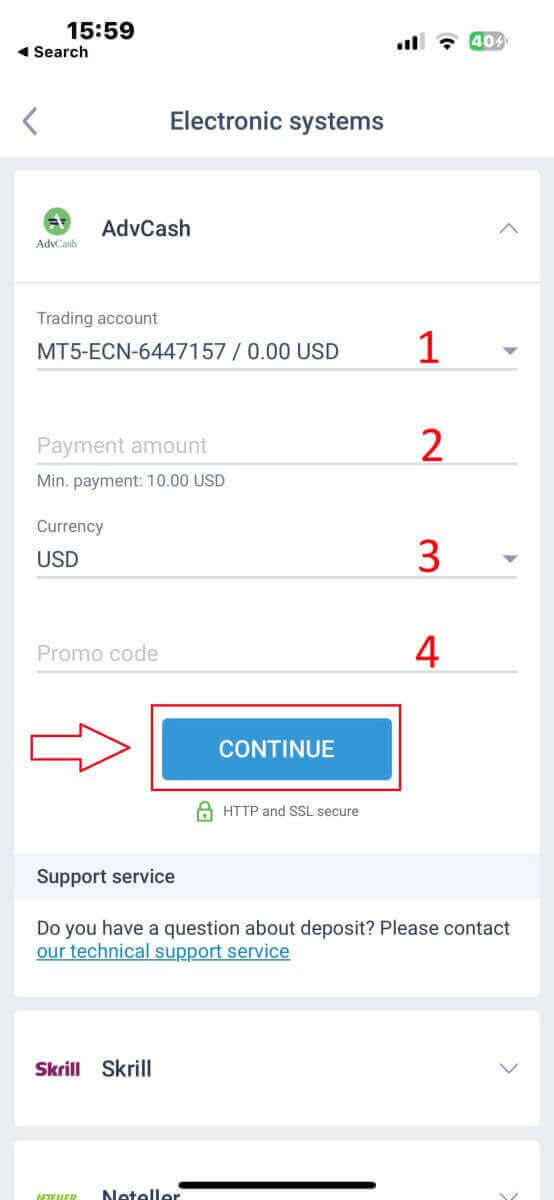
Sie werden zur Schnittstelle des Zahlungssystems weitergeleitet. Befolgen Sie die spezifischen Anweisungen des gewählten Zahlungssystems, einschließlich der Anmeldung bei Ihrer elektronischen Geldbörse oder der Angabe von Zahlungsdetails. Sobald Sie die erforderlichen Informationen eingegeben und die Einzahlung über die Schnittstelle des Zahlungssystems bestätigt haben, fahren Sie mit der Transaktion fort.
Die mobile LiteFinance-App verarbeitet die Transaktion. Dies dauert normalerweise einige Augenblicke. Möglicherweise wird ein Bestätigungsbildschirm angezeigt, der anzeigt, dass die Transaktion verarbeitet wird. Wenn die Transaktion erfolgreich verarbeitet wurde, erhalten Sie eine Benachrichtigung, die die Einzahlung bestätigt. Das Geld wird Ihrem LiteFinance-Handelskonto sofort gutgeschrieben.
Kryptowährungen
Es gibt eine große Auswahl an Kryptowährungen für Einzahlungen, die in LiteFinance verfügbar sind. Sie müssen eine bevorzugte auswählen: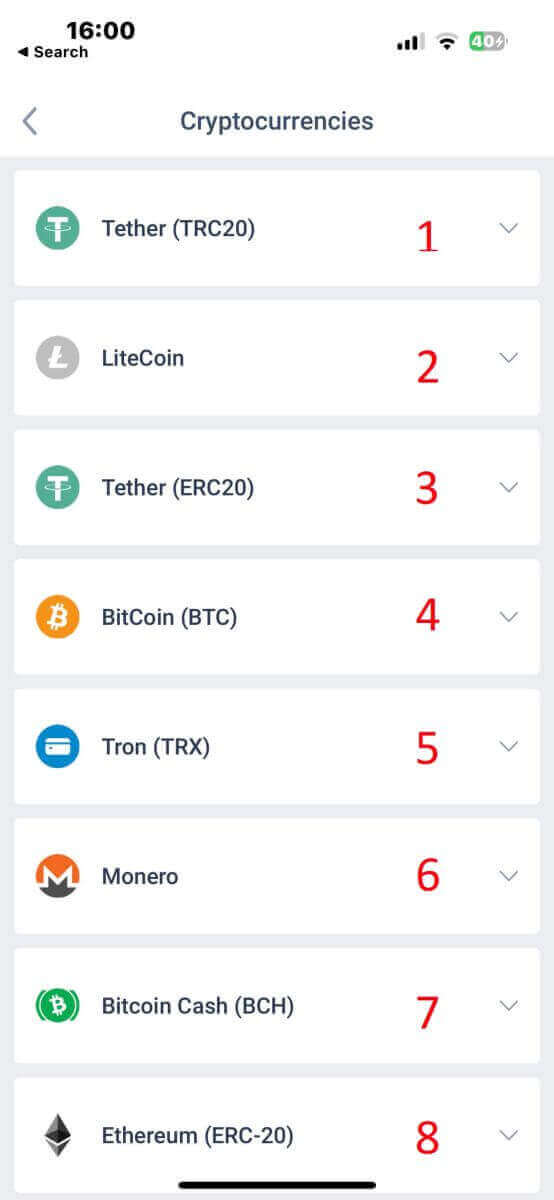
Hier sind einige Dinge, die Sie bei der Verwendung dieser Methode beachten sollten:
- Sie müssen Ihr Profil vollständig verifizieren, um mit dieser Methode Geld abzuheben.
- Es werden nur TRC20-Token akzeptiert.
- Sie müssen das Geld innerhalb von 2 Stunden überweisen, andernfalls wird die Anzahlung nicht automatisch gutgeschrieben.
- Wählen Sie das Konto aus, auf das Sie eine Einzahlung tätigen möchten.
- Geben Sie den Betrag an, den Sie mit der ausgewählten elektronischen Zahlungsmethode einzahlen möchten.
- Wählen Sie die bevorzugte Währung.
- Geben Sie einen Aktionscode ein (sofern vorhanden).
- Klicken Sie auf „WEITER“ .
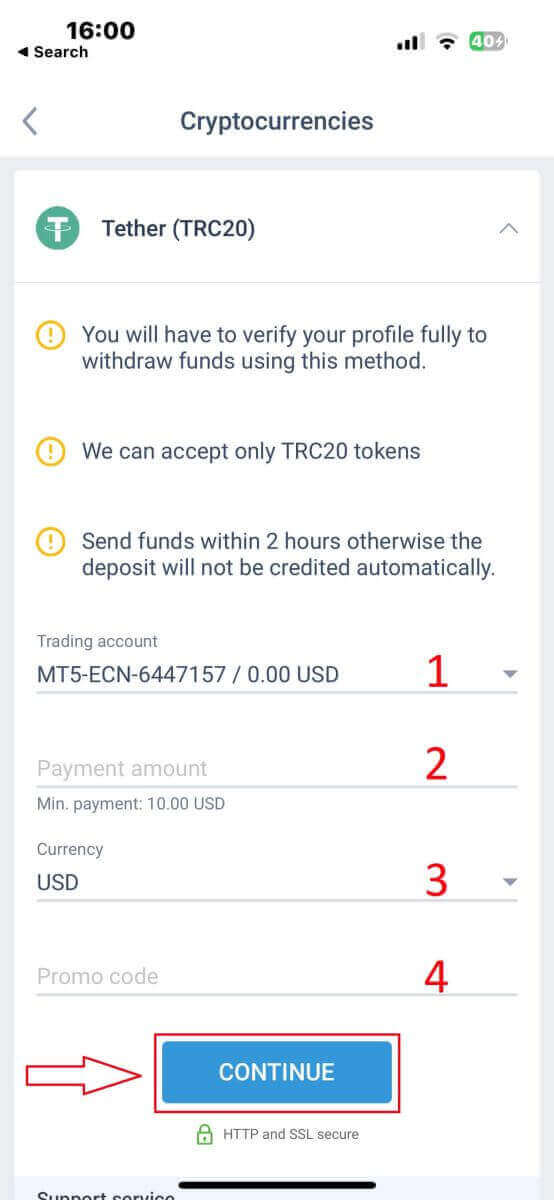
Die App stellt Ihnen eine eindeutige Einzahlungsadresse für die ausgewählte Kryptowährung zur Verfügung. Diese Adresse ist entscheidend für die korrekte Gutschrift Ihrer Transaktion auf Ihrem Handelskonto. Kopieren Sie die Adresse in Ihre Zwischenablage oder notieren Sie sie. Öffnen Sie dann Ihr Kryptowährungs-Wallet, egal ob es sich um ein Software-Wallet oder ein Börsen-Wallet handelt. Veranlassen Sie eine Überweisung (Senden) des gewünschten Betrags an die von LiteFinance angegebene Einzahlungsadresse.
Überprüfen Sie nach dem Einleiten der Überweisung noch einmal die Details, einschließlich der Einzahlungsadresse und des Betrags, den Sie senden. Bestätigen Sie die Transaktion in Ihrem Kryptowährungs-Wallet. Kryptowährungstransaktionen erfordern möglicherweise eine Bestätigung im Blockchain-Netzwerk. Die dafür benötigte Zeit kann je nach Kryptowährung variieren, liegt jedoch typischerweise zwischen einigen Minuten und einigen Stunden. Seien Sie geduldig, während Sie auf die Bestätigung warten.
Banküberweisung
Auch hier haben wir die Möglichkeit, aus verschiedenen Banküberweisungskanälen zu wählen (die je nach Land variieren können). Wählen Sie daher bitte diejenige aus, die am besten zu Ihnen passt.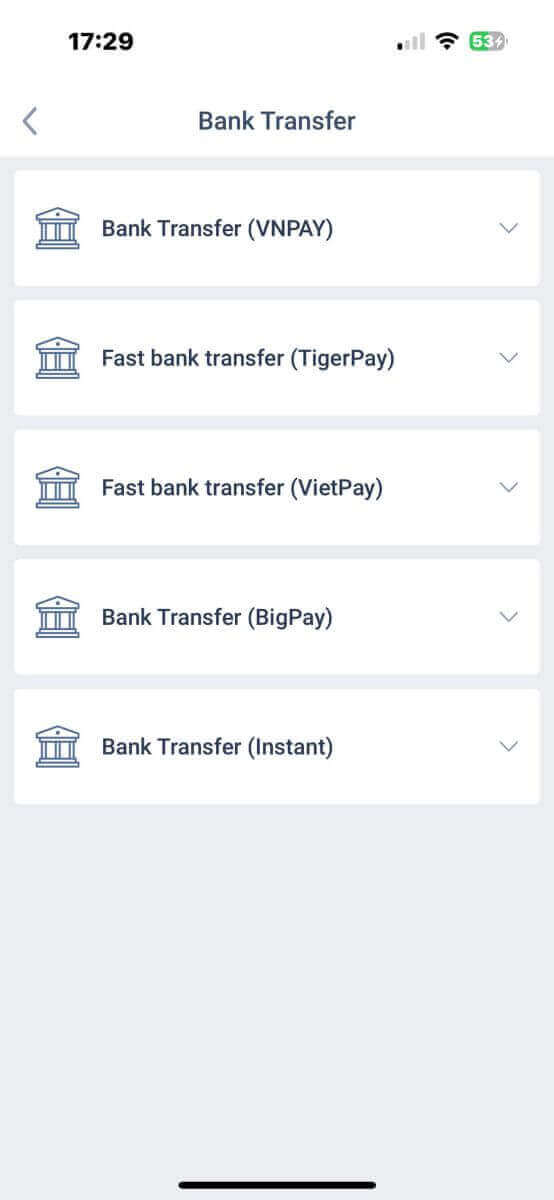
Sobald Sie Ihre Auswahl getroffen haben, müssen Sie die Zahlungsdetails angeben, um zur nächsten Einzahlungsoberfläche zu gelangen. Diese Angaben bestehen aus:
- Das Handelskonto, auf das Sie einzahlen möchten.
- Zahlungsbetrag (mindestens 250.000 VND oder der Gegenwert in anderen Währungen).
- Die Währung.
- Aktionscode (falls verfügbar).
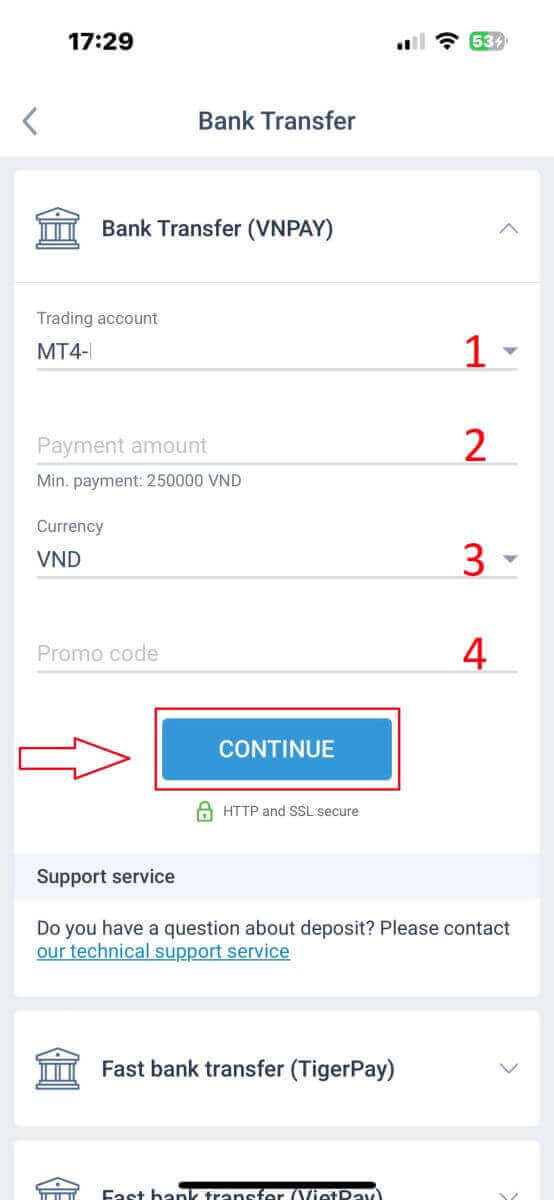
Das System zeigt ein Formular zur Bestätigung der soeben eingegebenen Informationen an; Bitte überprüfen Sie die Richtigkeit noch einmal. Wählen Sie dann „BESTÄTIGEN“ , um mit dem Schritt der Geldüberweisung fortzufahren
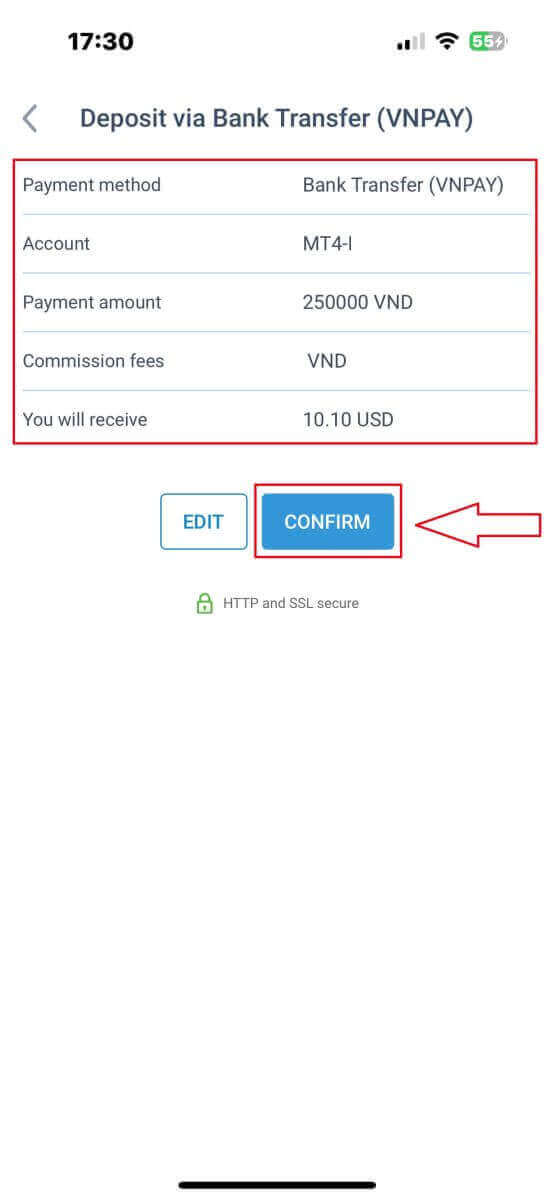
. An dieser Schnittstelle müssen Sie zunächst die Anweisungen im Formular „ERINNERUNG“ sorgfältig lesen , um bedauerliche Fehler bei der Durchführung der Geldüberweisung zu vermeiden. Sobald Sie wissen, wie die Überweisung durchgeführt wird, klicken Sie auf die Schaltfläche „Weiter zur Zahlung“ , um fortzufahren.
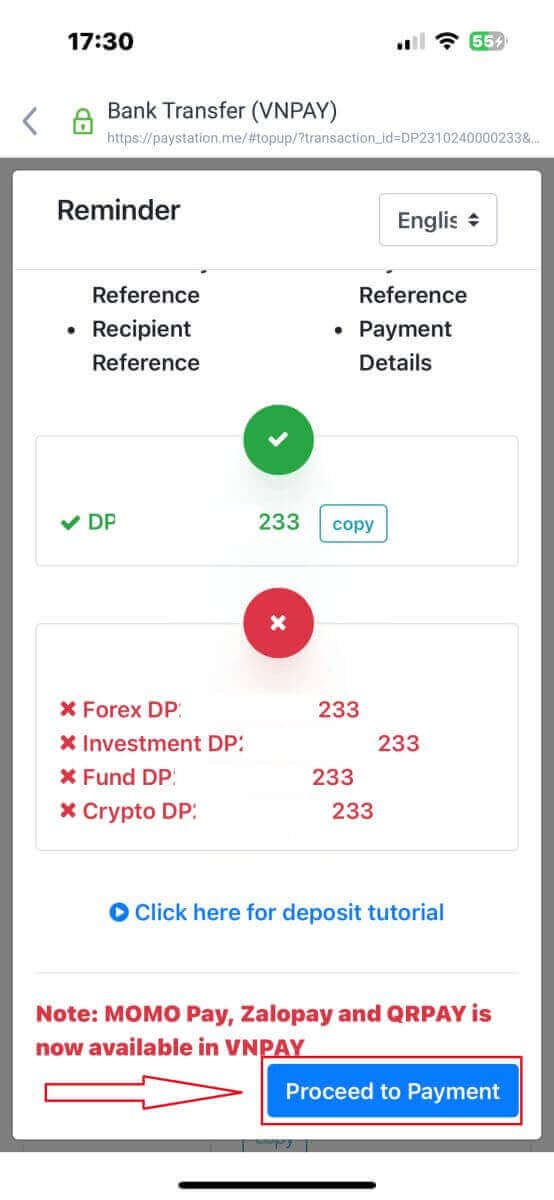
In dieser Phase führen Sie die Überweisung auf das auf dem Bildschirm angezeigte angegebene Konto durch.
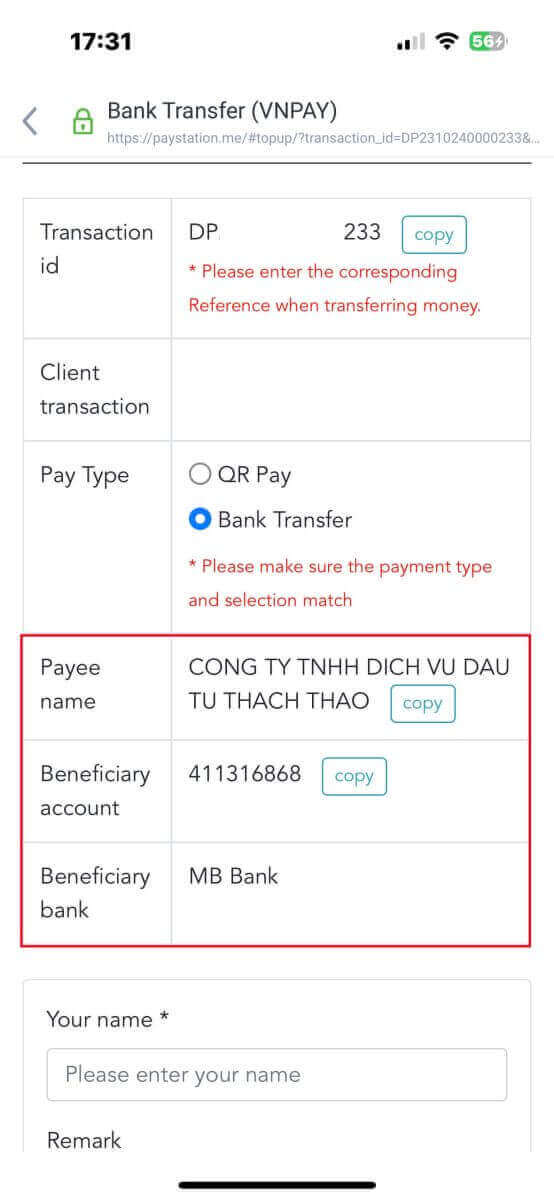
Darüber hinaus können Sie mithilfe dieser einfachen Anleitung einfach und schnell Geld überweisen, indem Sie sich für die QR Pay-Überweisungsmethode entscheiden:
- Wählen Sie die Zahlungsmethode, indem Sie den im Bild abgebildeten QR-Code scannen.
- Nutzen Sie die auf dem Bildschirm sichtbaren Zahlungsmöglichkeiten.
- Scannen Sie den auf dem Bildschirm angezeigten QR-Code und schließen Sie die Zahlung wie gewohnt ab.
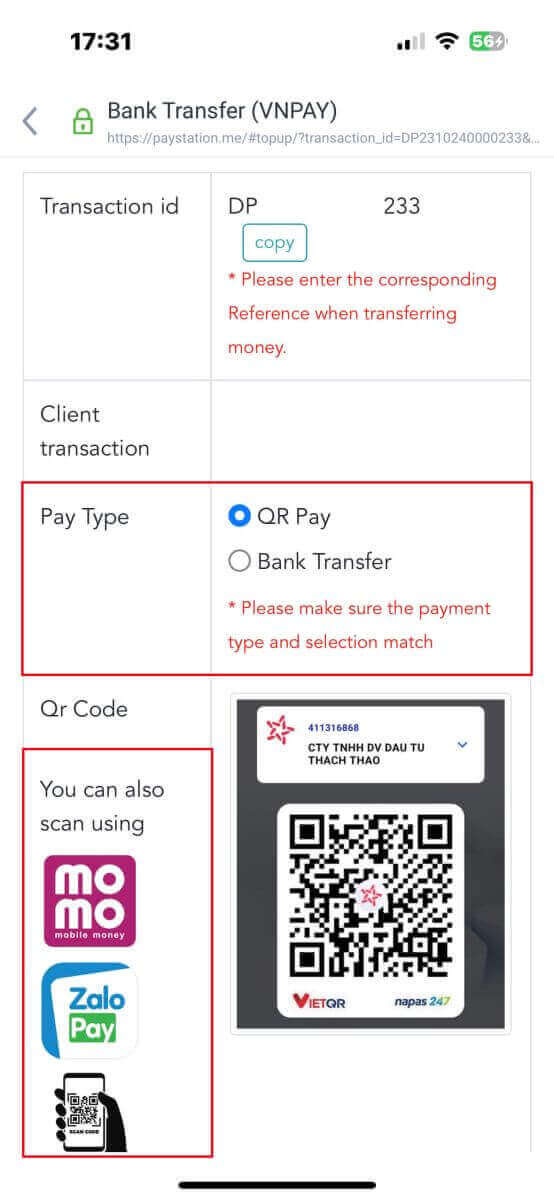
In dieser letzten Phase müssen Sie einige ergänzende wesentliche Details wie folgt angeben:
- Ihr vollständiger Name.
- Ihr Kommentar (beachten Sie, dass dies ein optionales Feld ist).
- Der Screenshot des erfolgreichen Zahlungsbelegs (tippen Sie einfach auf „Durchsuchen“ , um Ihren Screenshot hochzuladen).
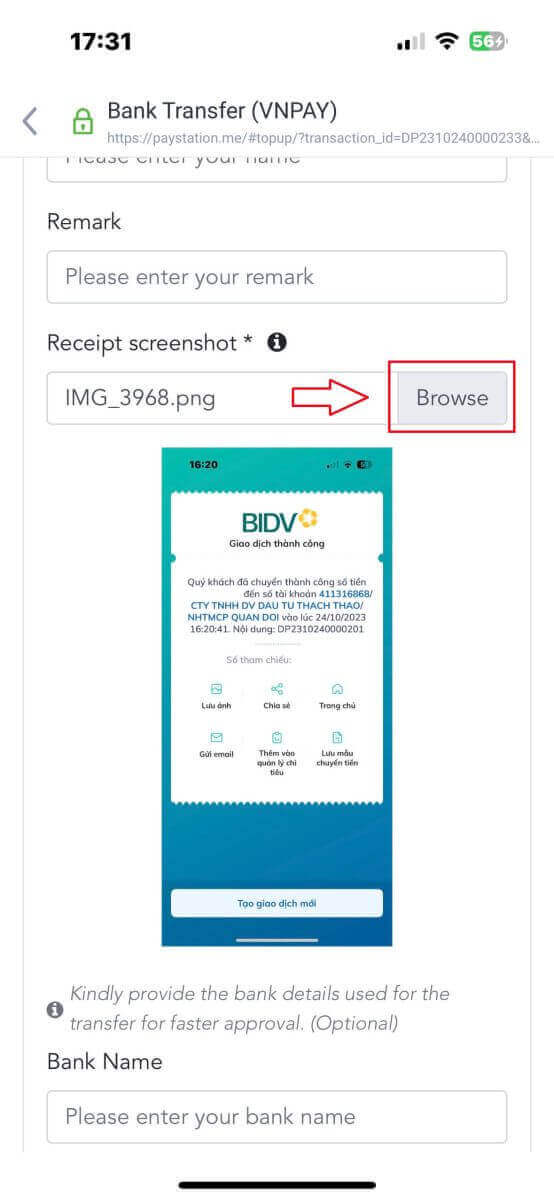
Diese Schritte sind optional. Wenn Sie der Meinung sind, dass keine Bedenken bestehen, können Sie diese Informationen angeben, um eine schnellere Genehmigung zu erhalten.
- Ihr Bankname.
- Name Ihres Bankkontos.
- Ihre Bankkontonummer.
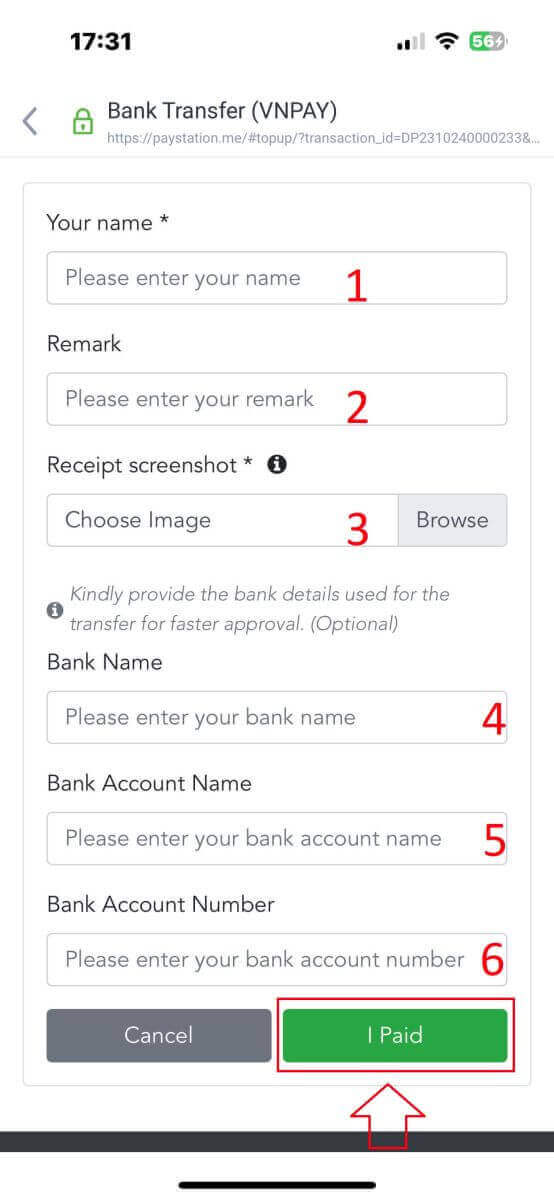
Überprüfen Sie abschließend noch einmal, ob die von Ihnen bereitgestellten Informationen korrekt sind oder nicht. Wählen Sie dann „Ich habe bezahlt“ und Sie haben den Geldtransfervorgang abgeschlossen.
Lokale Kaution
Wählen Sie zunächst das in Ihrem Land verfügbare aus.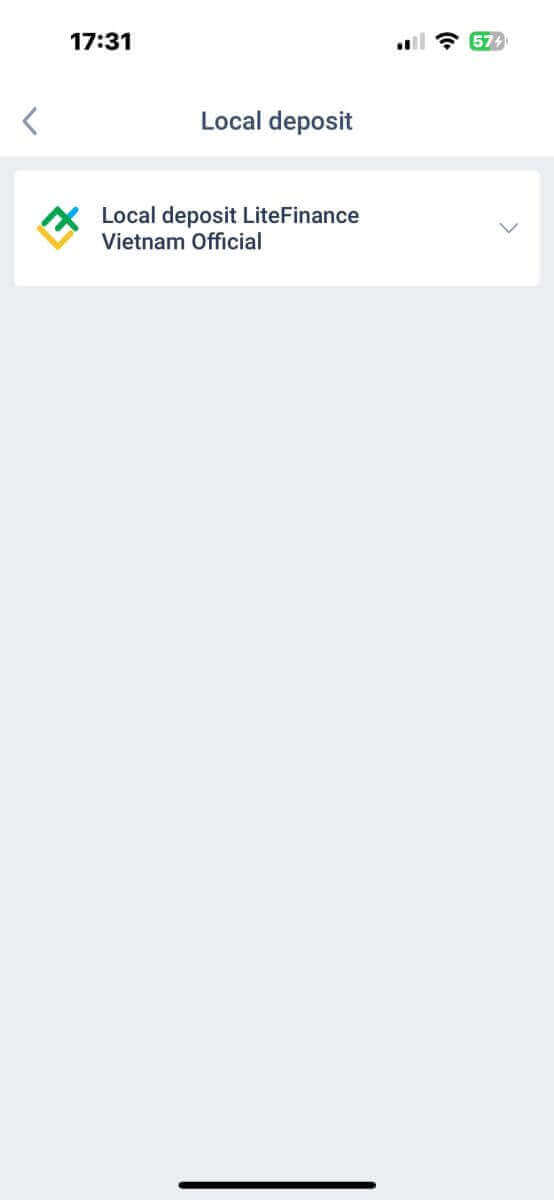
Dies sind die wesentlichen Zahlungsdaten, um eine Zahlung durchzuführen:
- Das Handelskonto, auf das Sie einzahlen möchten.
- Der Zahlungsbetrag (mindestens 10 USD oder der Gegenwert in anderen Währungen).
- Die Währung.
- Der Promo-Code (falls verfügbar).
- Die Zahlungsmethode (über ein Bankkonto oder in bar).
- Wählen Sie die Bank aus, die in Ihrem Land für diese Methode verfügbar ist.
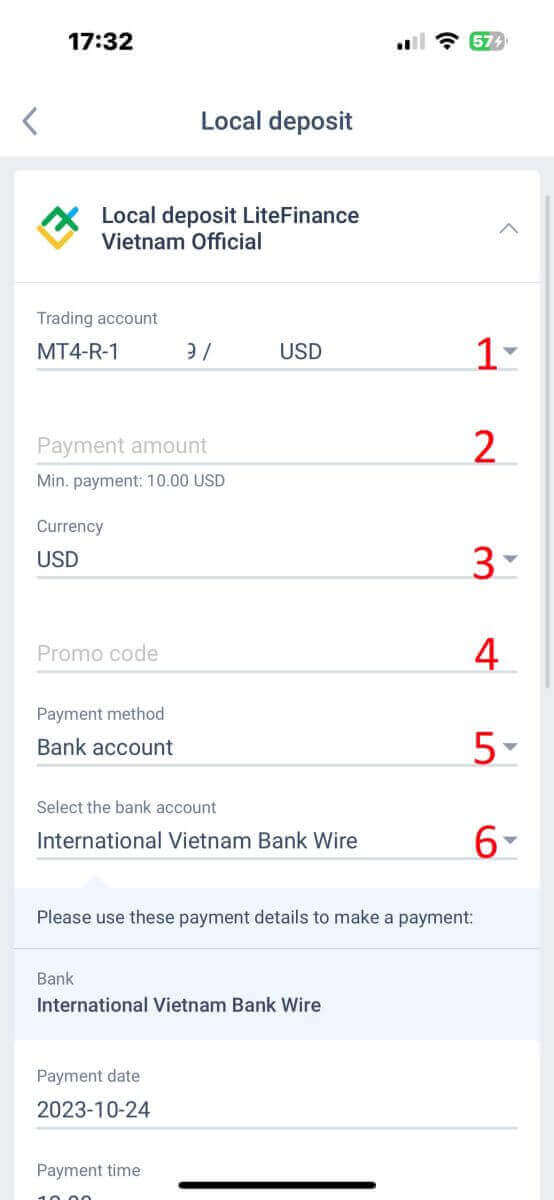
Zusätzlich zu den oben genannten Informationen gibt es noch ein paar weitere Details, die Sie beachten sollten:
- Bitte geben Sie dem System den genauen Zeitpunkt an, zu dem Sie die Einzahlung tätigen möchten, um den besten Service zu erhalten.
- Achten Sie bei der Einzahlung auf die Wechselkurse und Provisionen.
- Die Kontaktinformationen der Support-Abteilung für den Fall von Problemen.
Stellen Sie sicher, dass Sie die Informationen vollständig verstanden haben, und klicken Sie dann auf die Schaltfläche „WEITER“ . 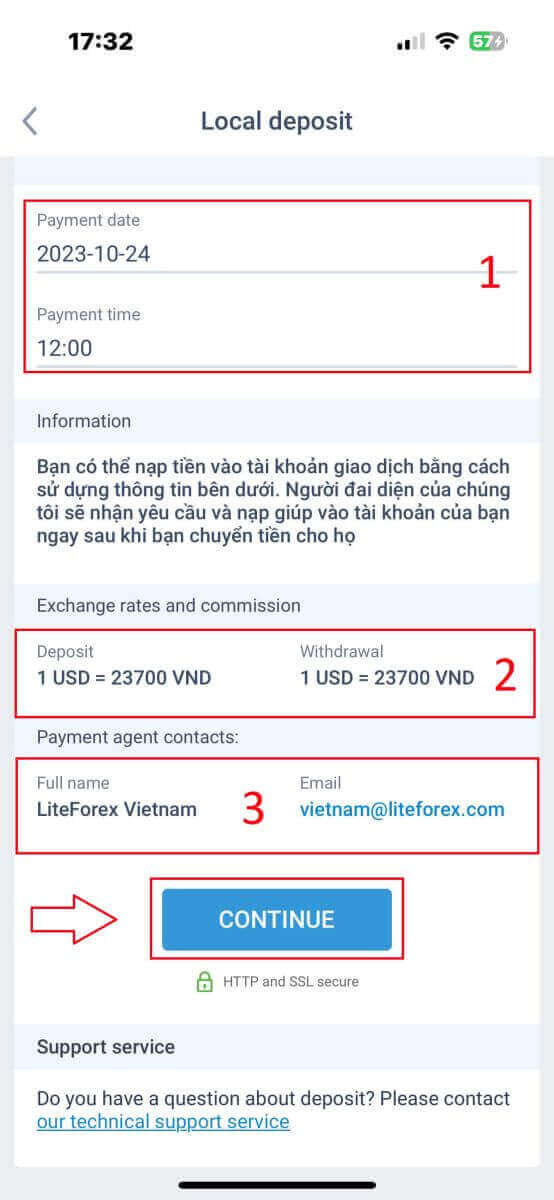
Abschließend erhalten Sie eine Benachrichtigung, dass Ihre Einzahlungsanfrage erfolgreich übermittelt wurde. Mithilfe der unten angegebenen Informationen können Sie eine Einzahlung auf Ihr Handelskonto vornehmen. Ein Vertreter des Systems erhält die Anfrage und schreibt sie Ihrem Konto gut, sobald Sie das Geld an ihn überweisen. 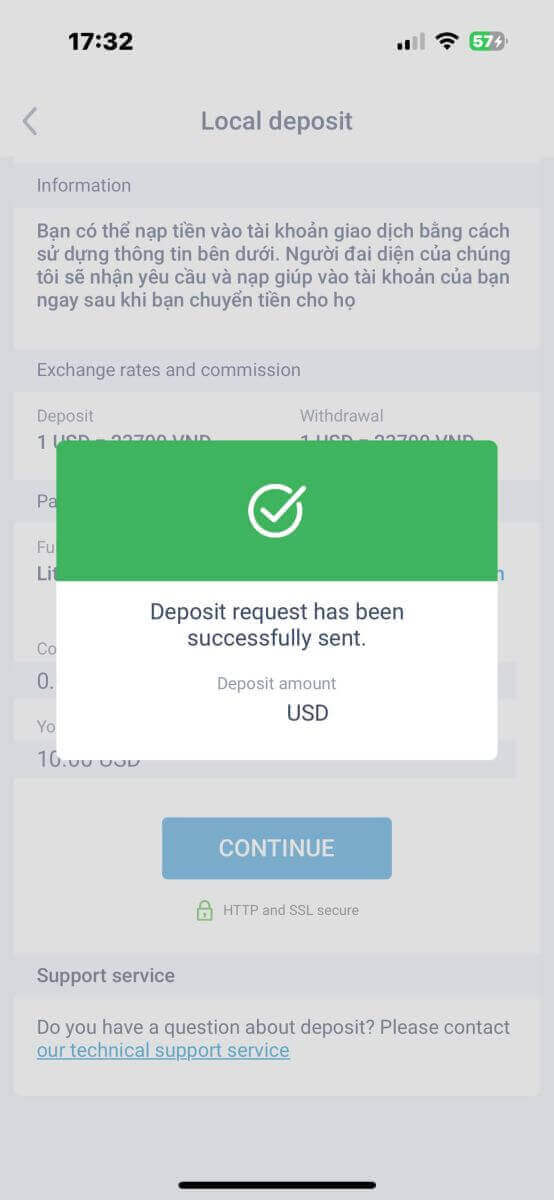
So handeln Sie Forex auf LiteFinance
So melden Sie sich beim LiteFinance MT4-Terminal an
Der erste Schritt besteht darin, mit einem registrierten Konto auf die LiteFinance-Homepage zuzugreifen. Wählen Sie dann die Registerkarte „METATRADER“ (Wenn Sie noch kein Konto registriert haben oder sich über den Anmeldevorgang nicht sicher sind, finden Sie eine Anleitung im folgenden Beitrag: So melden Sie sich bei LiteFinance an ). 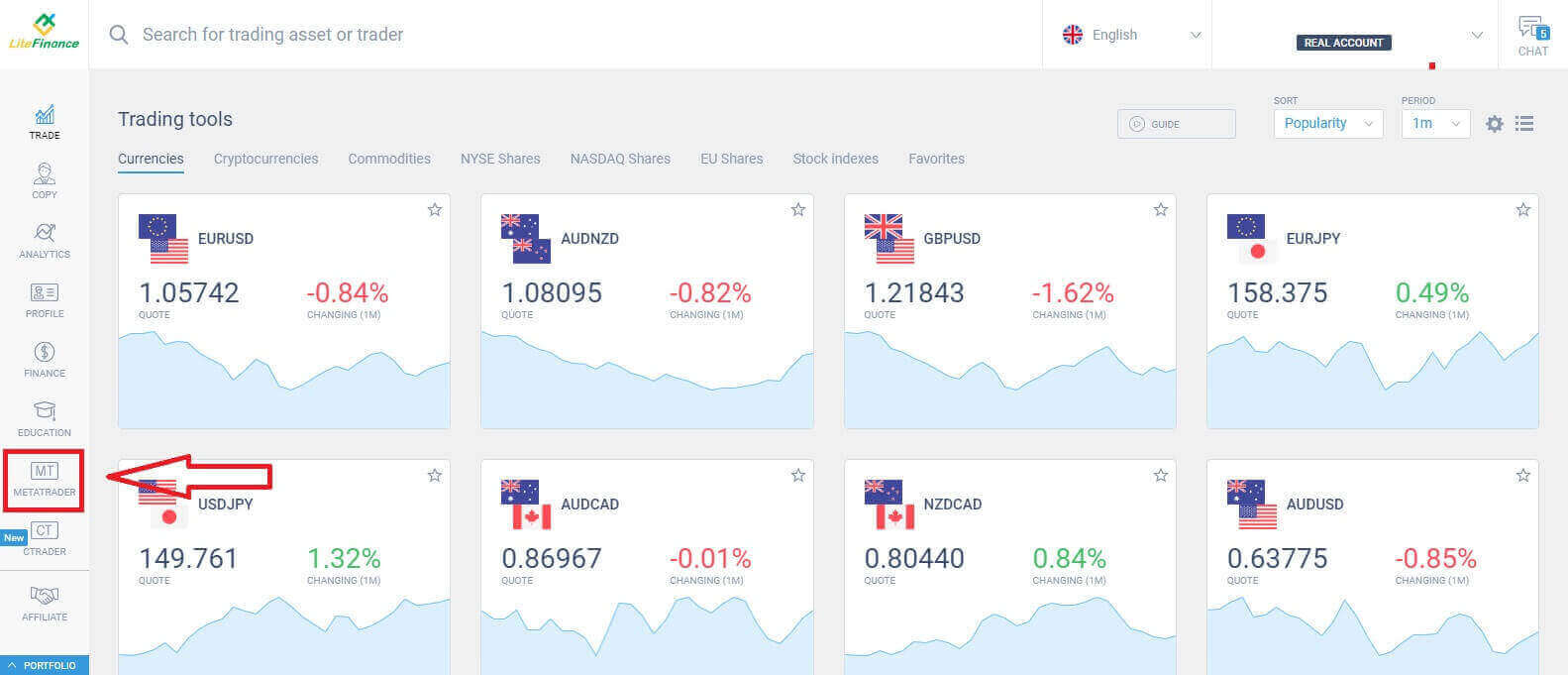
Wählen Sie als Nächstes das Handelskonto aus, das Sie als Hauptkonto verwenden möchten. Wenn es sich bei dem ausgewählten Konto nicht um das Hauptkonto handelt, klicken Sie in derselben Zeile wie das ausgewählte Konto auf den Text „In Hauptkonto umwandeln“ . 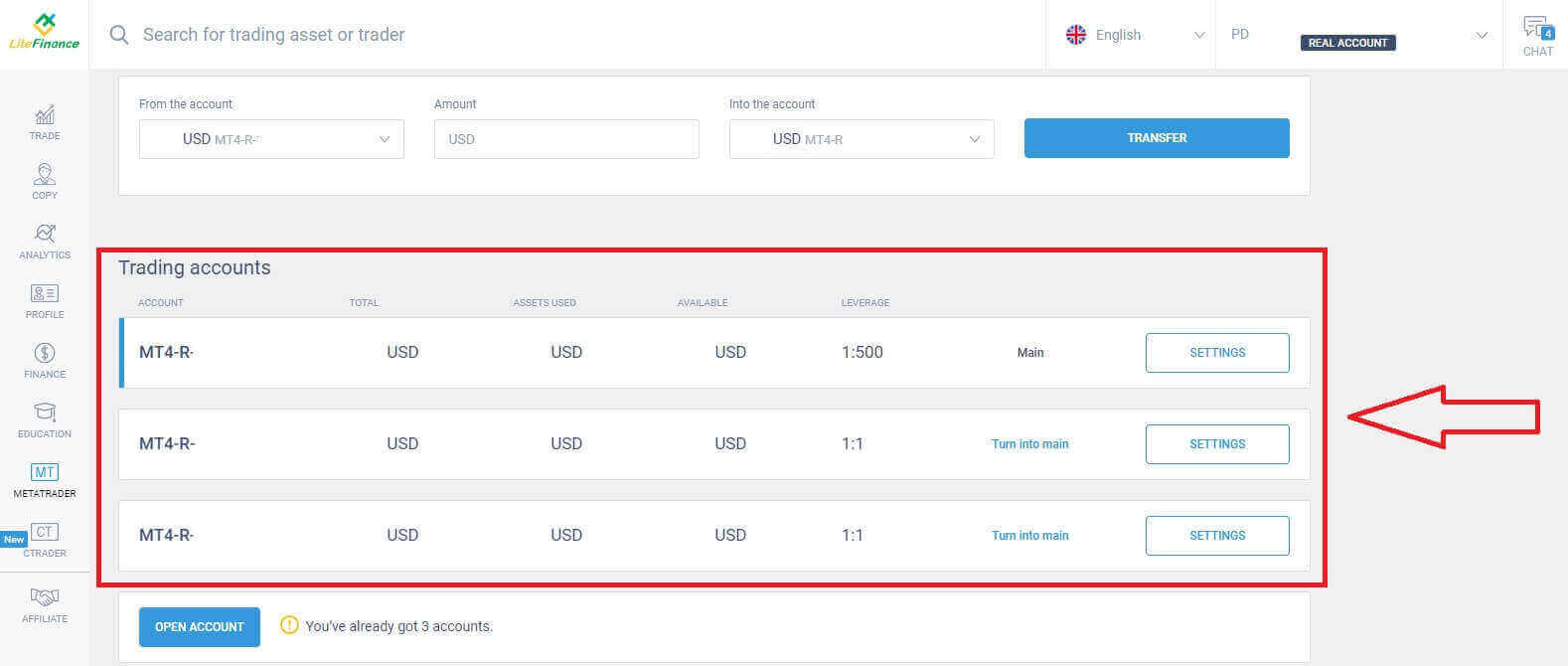 Scrollen Sie mit der Maus nach oben und hier finden Sie einige wichtige Informationen, die Sie für die Anmeldung benötigen:
Scrollen Sie mit der Maus nach oben und hier finden Sie einige wichtige Informationen, die Sie für die Anmeldung benötigen:
- Die Server-Anmeldenummer.
- Der Server zum Anmelden.
- Der Name wird im Terminal angezeigt.
- Das Passwort des Händlers zum Anmelden.
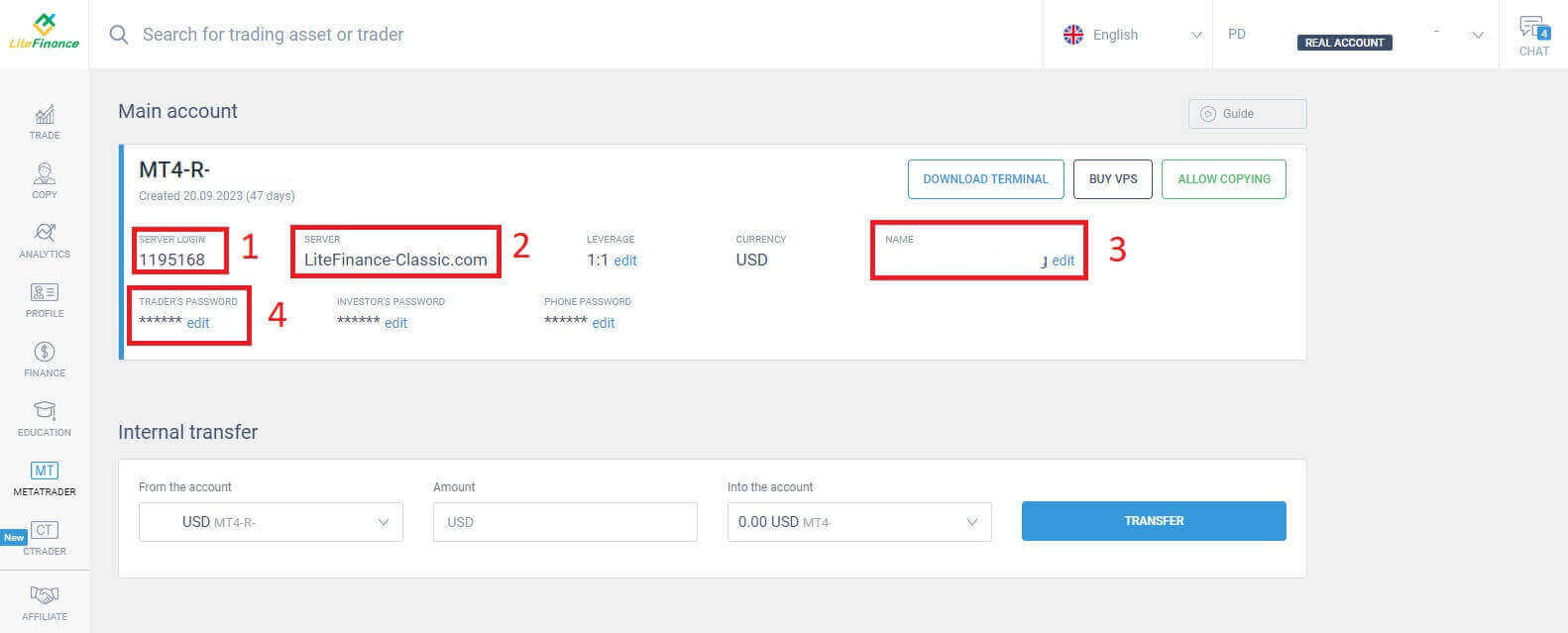
Klicken Sie im Abschnitt „Passwort“ auf die Schaltfläche „Bearbeiten“ neben dem Passwortfeld, um Ihr Passwort so zu ändern, dass es den Systemanforderungen entspricht. Klicken Sie anschließend auf „Speichern“ . 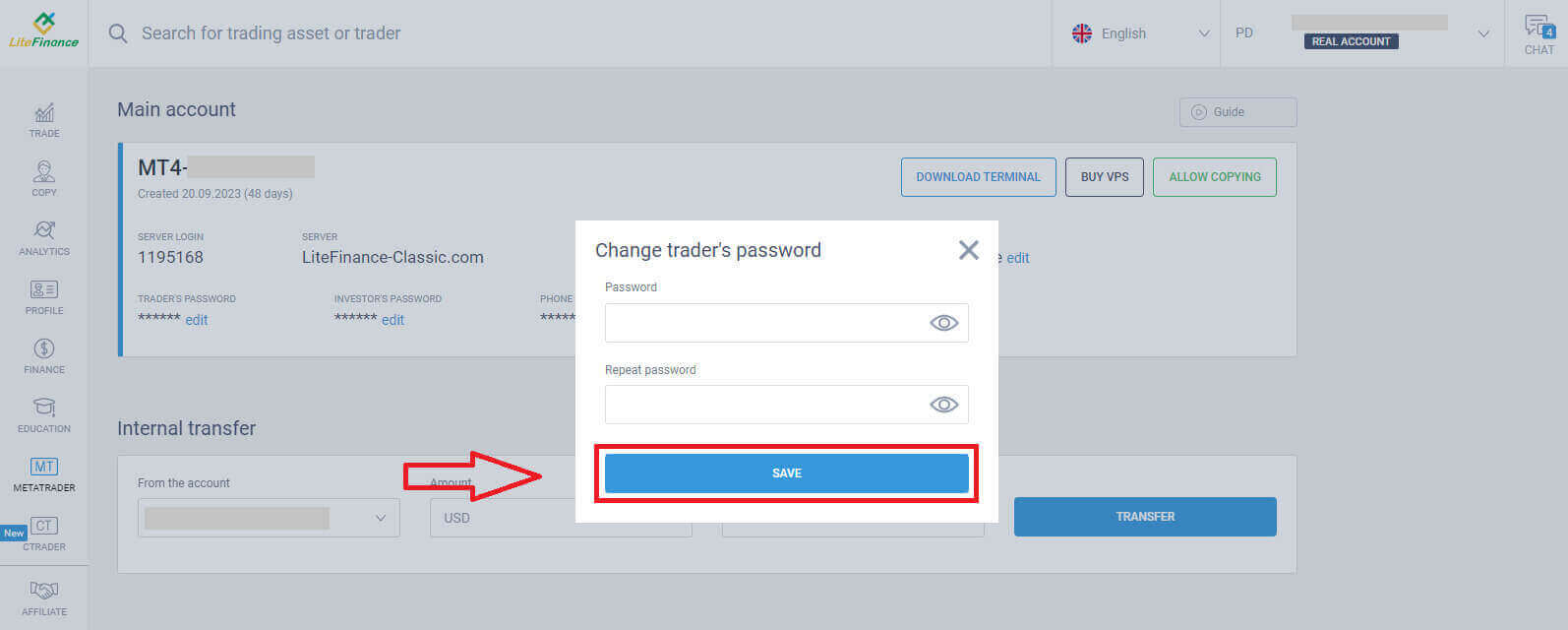
Im nächsten Schritt fahren Sie mit dem Download fort und starten das LiteFinance MT4-Terminal, indem Sie auf die Schaltfläche „TERMINAL HERUNTERLADEN“ klicken .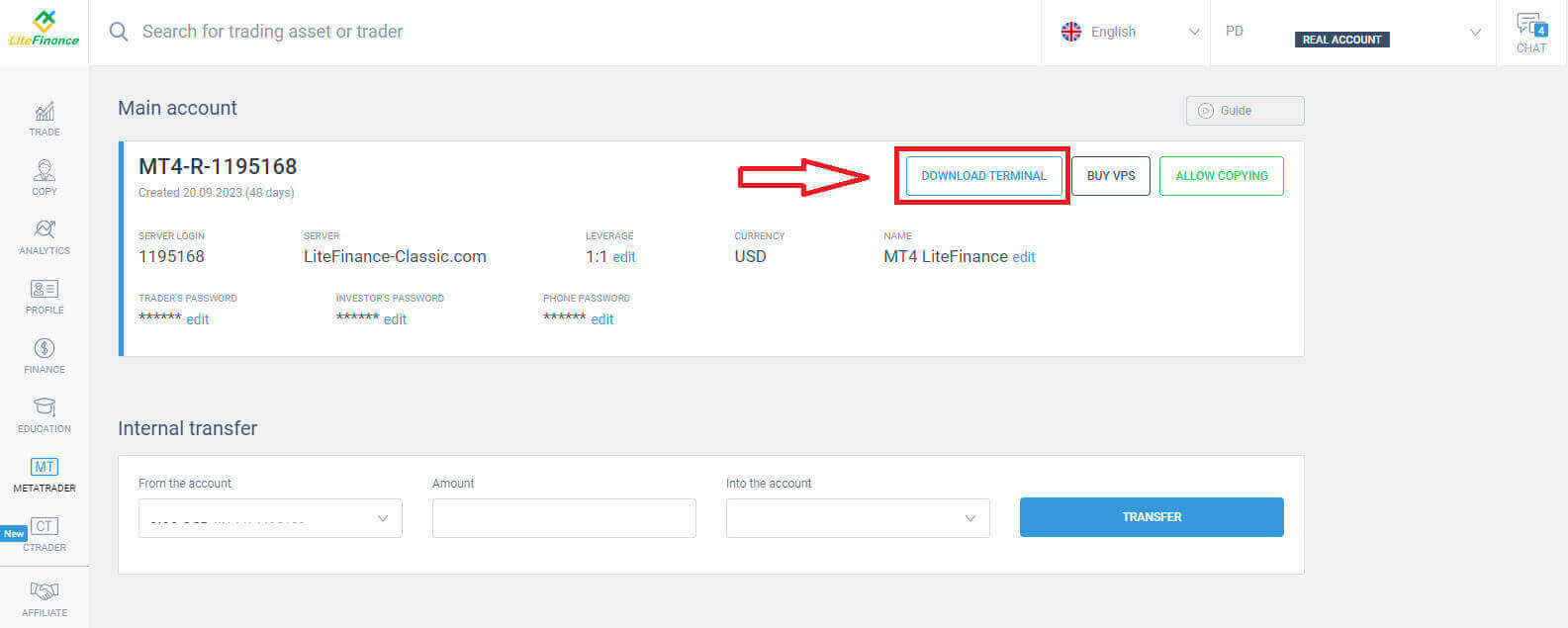
Nachdem Sie das Terminal ausgeführt haben, wählen Sie bitte das Menü „Datei“ in der oberen linken Ecke des Bildschirms.Fahren Sie fort, indem Sie „Beim Handelskonto anmelden“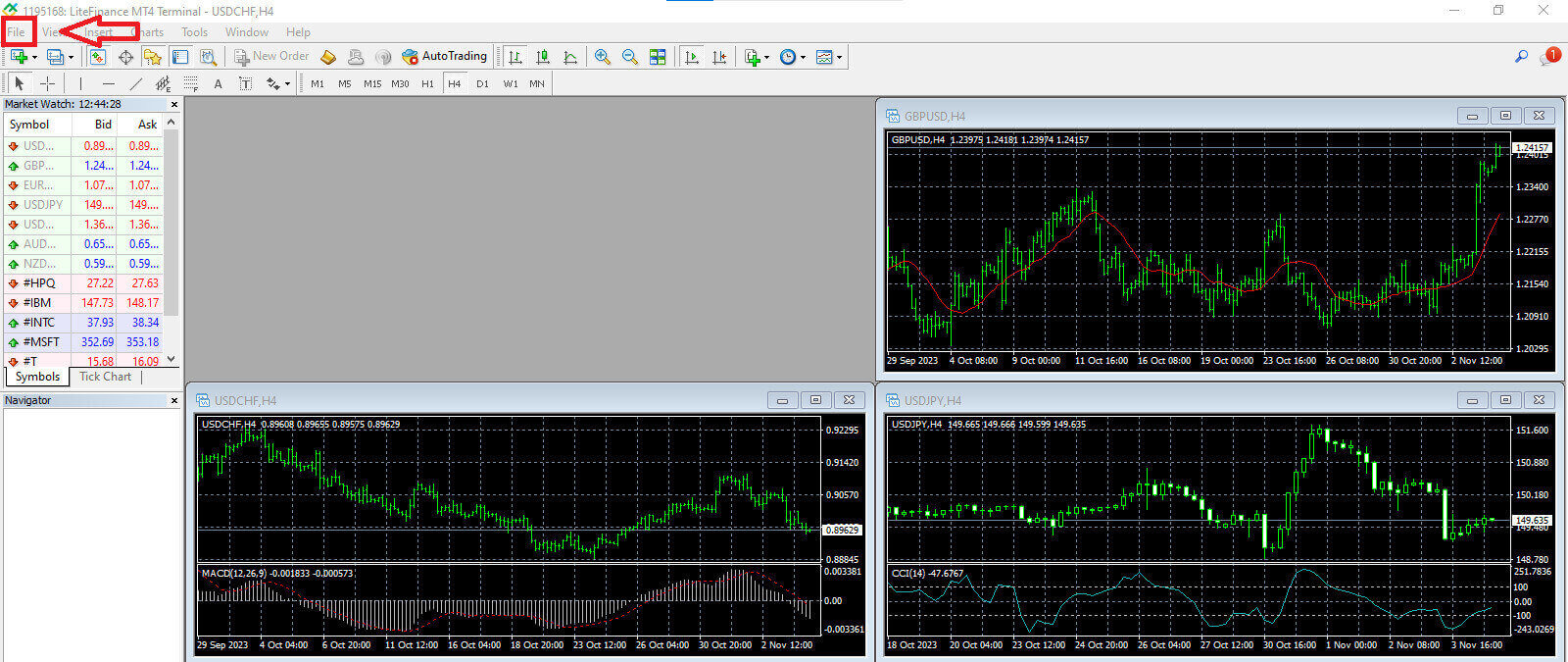
auswählen, um das Anmeldeformular zu öffnen.
In diesem Formular müssen Sie einige Informationen des im vorherigen Schritt ausgewählten Handelskontos angeben, um sich anzumelden: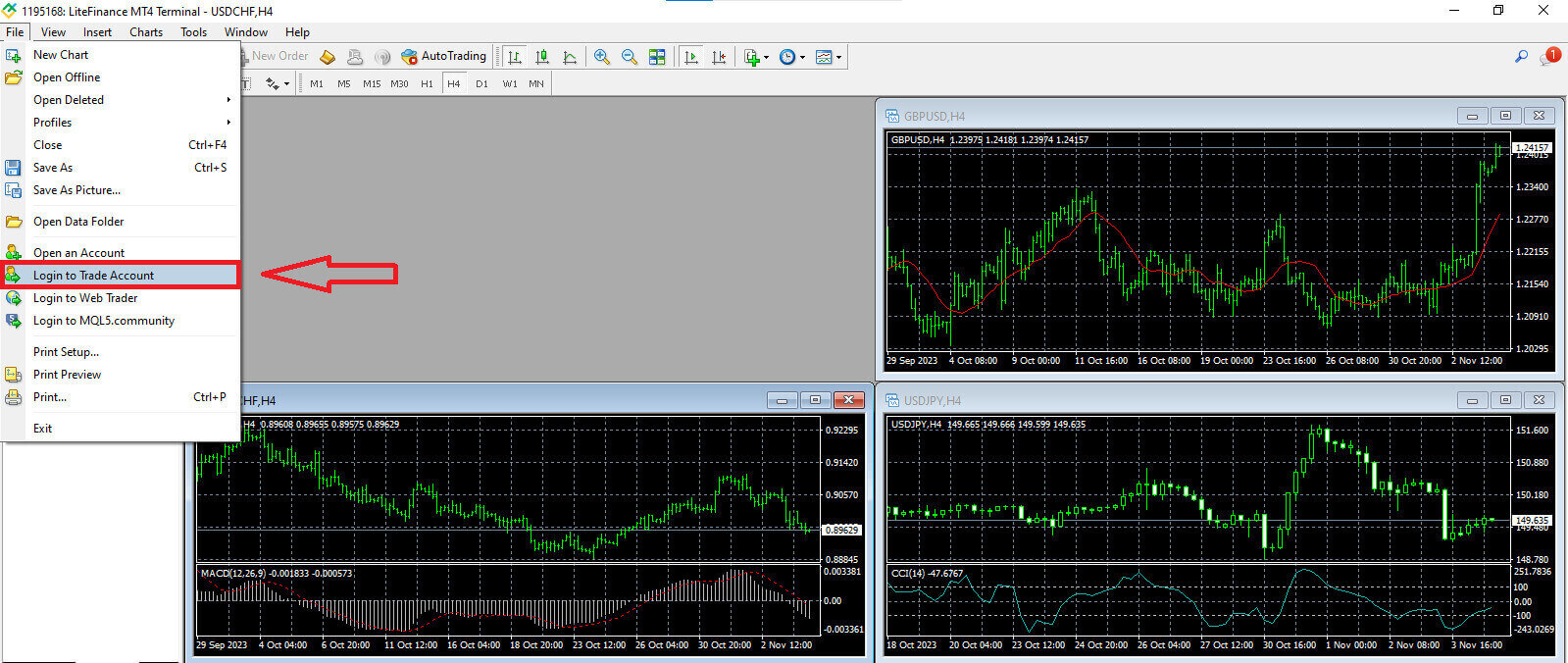
- Geben Sie im ersten Feld von oben Ihre „SERVER LOGIN“-Nummer ein .
- Geben Sie das Passwort ein, das Sie im vorherigen Schritt erstellt haben.
- Wählen Sie den Handelsserver aus , den das System in den Handelskontoeinstellungen anzeigt.
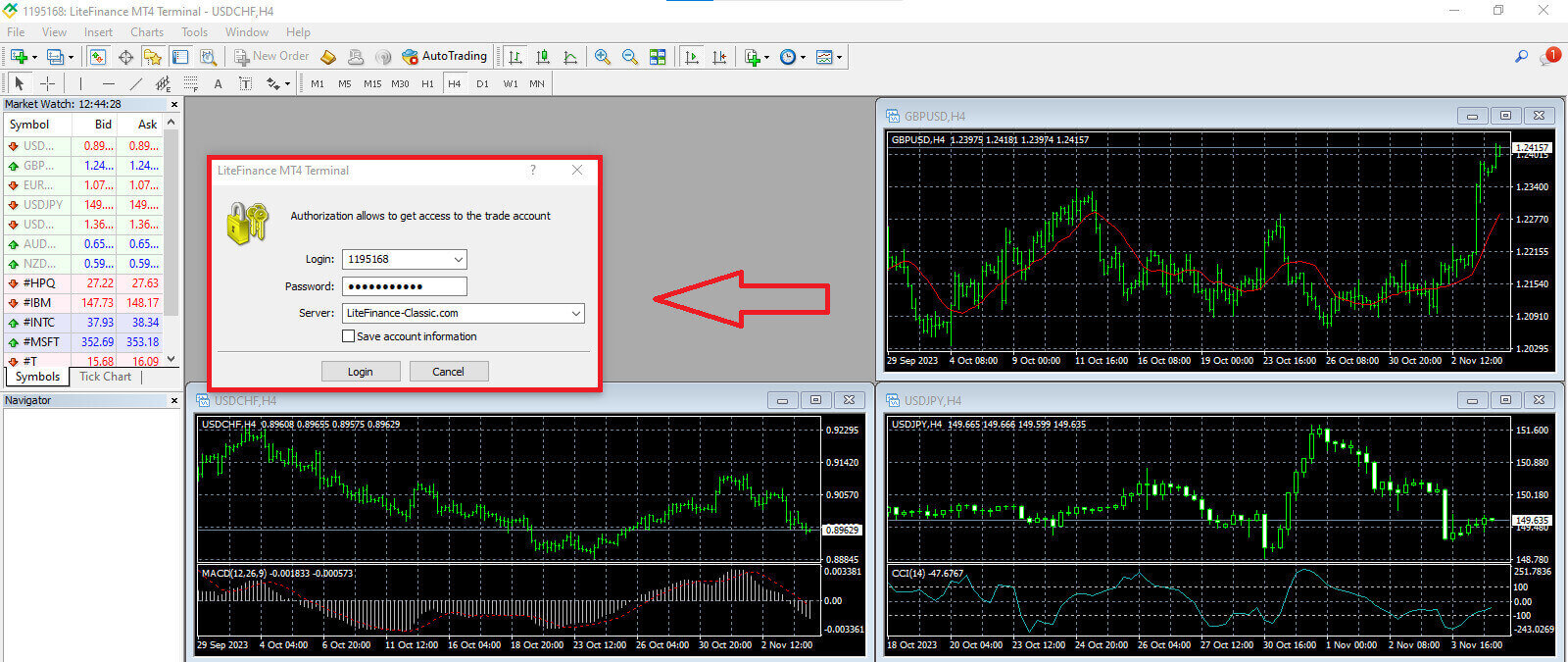
So geben Sie eine neue Bestellung bei LiteFinance MT4 auf
Zuerst müssen Sie den Vermögenswert auswählen und auf dessen Diagramm zugreifen.
Um die Marktübersicht anzuzeigen, können Sie entweder zum Menü „Ansicht“ gehen und auf „ Marktübersicht “ klicken oder die Tastenkombination Strg+M verwenden. In diesem Abschnitt wird eine Liste von Symbolen angezeigt. Um die vollständige Liste anzuzeigen, können Sie mit der rechten Maustaste in das Fenster klicken und „Alle anzeigen“ wählen . Wenn Sie der Marktübersicht lieber einen bestimmten Satz von Instrumenten hinzufügen möchten, können Sie dies über das Dropdown-Menü „Symbole“ tun.
Um einen bestimmten Vermögenswert, beispielsweise ein Währungspaar, in ein Preisdiagramm zu laden, klicken Sie einmal auf das Paar. Nachdem Sie es ausgewählt haben, klicken Sie mit der Maustaste, halten Sie die Maustaste gedrückt, ziehen Sie es an die gewünschte Stelle und lassen Sie die Taste los. 
Um einen Trade zu eröffnen, wählen Sie zunächst den Menüpunkt „Neue Order“ oder klicken Sie auf das entsprechende Symbol in der Standard-Symbolleiste. 
Es erscheint sofort ein Fenster mit Einstellungen, die Ihnen helfen, Bestellungen präziser und einfacher aufzugeben:
- Symbol : Stellen Sie sicher, dass das Währungssymbol, mit dem Sie handeln möchten, im Symbolfeld sichtbar ist.
- Volumen : Sie müssen die Vertragsgröße bestimmen, indem Sie sie entweder aus den verfügbaren Optionen im Dropdown-Menü auswählen, nachdem Sie auf den Pfeil geklickt haben, oder indem Sie den gewünschten Wert manuell in das Volumenfeld eingeben. Denken Sie daran, dass sich die Größe Ihres Vertrags direkt auf den potenziellen Gewinn oder Verlust auswirkt.
- Kommentar : Dieser Abschnitt ist optional, Sie können ihn jedoch verwenden, um Ihre Trades zu Identifikationszwecken mit Anmerkungen zu versehen.
- Typ : Dies ist standardmäßig als Marktausführung konfiguriert, einschließlich Marktausführung (beinhaltet die Ausführung von Aufträgen zum aktuellen Marktpreis) und Pending Order (wird verwendet, um einen zukünftigen Preis festzulegen, zu dem Sie Ihren Handel einleiten möchten).

Schließlich müssen Sie die Art der Order festlegen, die Sie initiieren möchten, und dabei die Wahl zwischen einer Verkaufs- oder einer Kauforder anbieten.
- Verkauf nach Markt: Diese Aufträge beginnen beim Geldkurs und enden beim Briefkurs. Mit dieser Auftragsart hat Ihr Handel das Potenzial, einen Gewinn zu erzielen, wenn der Preis sinkt.
- Kauf nach Markt: Diese Aufträge beginnen beim Briefkurs und enden beim Geldkurs. Mit dieser Auftragsart kann Ihr Handel profitabel sein, wenn der Preis steigt.

So platzieren Sie eine ausstehende Bestellung auf LiteFinance MT4
Art der ausstehenden Bestellungen
Im Gegensatz zu Aufträgen mit sofortiger Ausführung, die zum aktuellen Marktpreis ausgeführt werden, können Sie mit Pending Orders Aufträge erteilen, die aktiviert werden, sobald der Preis ein bestimmtes, von Ihnen festgelegtes Niveau erreicht. Es gibt vier Arten von ausstehenden Aufträgen, wir können sie jedoch in zwei Haupttypen einteilen:- Aufträge, bei denen erwartet wird, dass sie ein bestimmtes Marktniveau durchbrechen.
- Es wird erwartet, dass sich die Bestellungen ab einem bestimmten Marktniveau erholen.
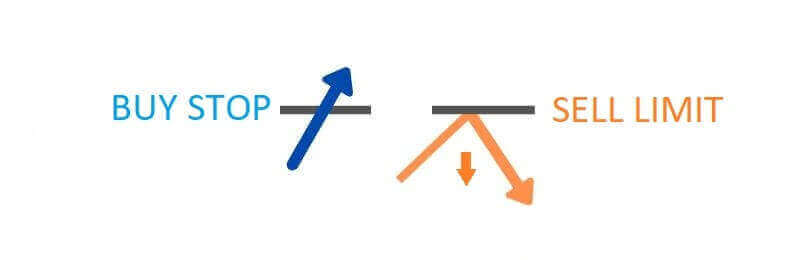
Stop kaufen
Mit der Buy-Stop-Order können Sie eine Kauforder zu einem Preis aufgeben, der über dem aktuellen Marktkurs liegt. Wenn der aktuelle Marktpreis beispielsweise 500 $ beträgt und Ihr Kaufstopp auf 570 $ festgelegt ist, wird eine Kauf- oder Long-Position eingeleitet, wenn der Markt diesen Preispunkt erreicht.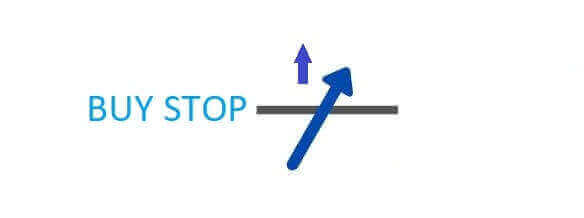
Verkaufsstopp
Die Sell-Stop-Order bietet die Möglichkeit, eine Verkaufsorder zu einem Preis zu erteilen, der unter dem aktuellen Marktkurs liegt. Wenn der aktuelle Marktpreis beispielsweise bei 800 $ liegt und Ihr Sell-Stop-Preis auf 750 $ festgelegt ist, wird eine Verkaufs- oder „Short“-Position aktiviert, wenn der Markt diesen bestimmten Preispunkt erreicht.
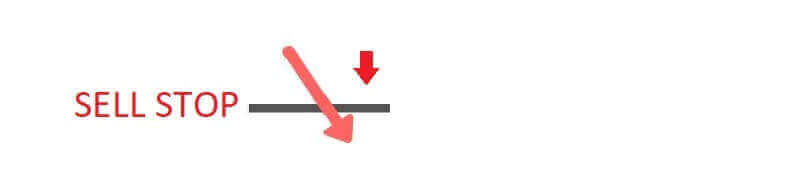
Kauflimit
Die Buy-Limit-Order ist im Wesentlichen die Umkehrung eines Buy-Stops. Es ermöglicht Ihnen, eine Kauforder zu einem Preis aufzugeben, der unter dem vorherrschenden Marktkurs liegt. Zur Veranschaulichung: Wenn der aktuelle Marktpreis bei 2.000 $ liegt und Ihr Kauflimit auf 1.600 $ festgelegt ist, wird eine Kaufposition eingeleitet, wenn der Markt das Preisniveau von 1.600 $ erreicht.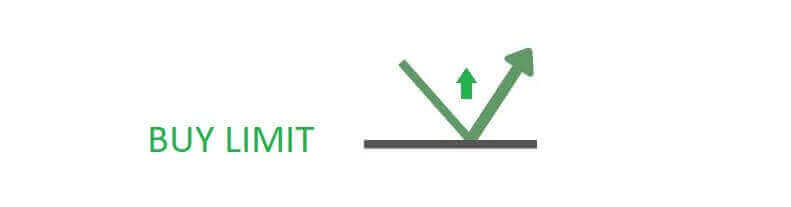
Verkaufslimit
Letztendlich ermöglicht Ihnen die Verkaufslimit-Order, eine Verkaufsorder zu einem Preis zu erteilen, der über dem vorherrschenden Marktkurs liegt. Genauer gesagt: Wenn der aktuelle Marktpreis 500 $ beträgt und Ihr Verkaufslimitpreis 850 $ beträgt, wird eine Verkaufsposition eingeleitet, wenn der Markt das Preisniveau von 850 $ erreicht.
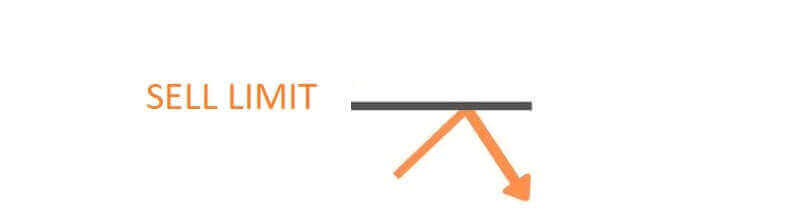
So öffnen Sie ausstehende Bestellungen im LiteFinance MT4-Terminal
Um eine neue ausstehende Order zu erstellen, können Sie einfach im Market Watch-Modul auf den Marktnamen doppelklicken . Durch diese Aktion wird das neue Bestellfenster geöffnet, in dem Sie den Bestelltyp in „ Ausstehende Bestellung“ ändern können.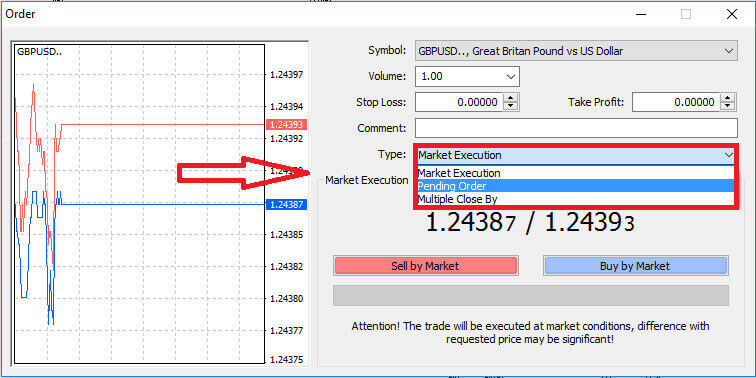
Anschließend legen Sie das Marktniveau fest, bei dem die ausstehende Order ausgelöst wird. Sie sollten die Positionsgröße auch anhand des Volumens bestimmen.
Bei Bedarf können Sie ein Ablaufdatum festlegen (Expiry). Nachdem Sie alle diese Parameter konfiguriert haben, wählen Sie Ihren bevorzugten Ordertyp aus, je nachdem, ob Sie Long- oder Short-Positionen eingehen möchten und ob es sich um eine Stop- oder Limit-Order handelt. Wählen Sie abschließend zur Bestätigung die Schaltfläche „Platzieren“ . 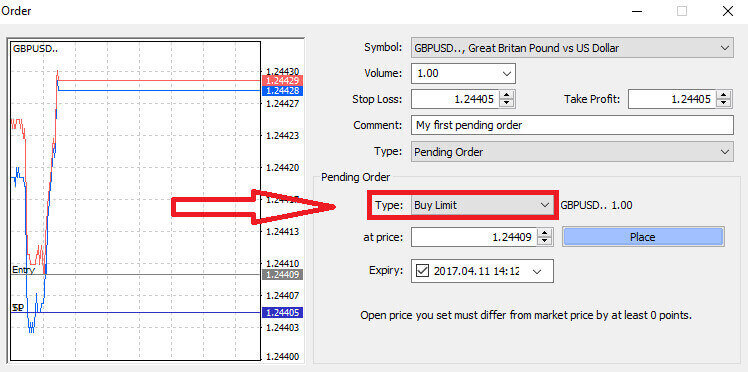
Ausstehende Aufträge bieten innerhalb MT4 erhebliche Vorteile. Sie erweisen sich als besonders wertvoll, wenn Sie den Markt nicht ständig im Auge behalten können, um Ihren Einstieg zu bestimmen, oder wenn der Preis eines Instruments schnellen Schwankungen unterliegt, um sicherzustellen, dass Sie keine vielversprechenden Gelegenheiten verpassen.
So schließen Sie Aufträge am LiteFinance MT4-Terminal
Hier haben wir zwei unglaublich einfache und schnelle Möglichkeiten, Bestellungen abzuschließen:
- Um einen aktiven Handel zu schließen, wählen Sie das „X“ auf der Registerkarte „Handel “ im Terminalfenster

- Alternativ können Sie mit der rechten Maustaste auf die im Diagramm angezeigte Orderlinie klicken und „Schließen“ wählen , um die Position zu schließen.
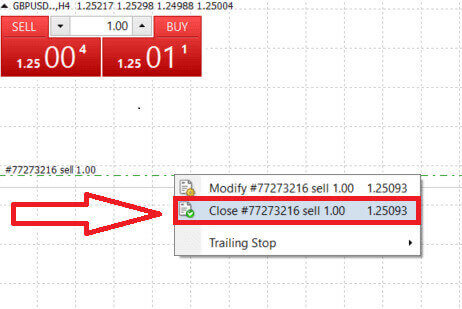
Im MT4-Terminal von LiteFinance sind das Eröffnen und Schließen von Aufträgen bemerkenswert schnelle und benutzerfreundliche Prozesse. Mit nur wenigen Klicks können Händler Aufträge effizient und ohne unnötige Verzögerungen ausführen. Das intuitive Design der Plattform gewährleistet einen schnellen und bequemen Markteintritt und -austritt und macht sie zur idealen Wahl für Händler, die schnell handeln und sich bietende Chancen nutzen müssen.
Verwendung von Stop-Loss, Take-Profit und Trailing-Stop auf LiteFinance MT4
Ein entscheidender Aspekt für den dauerhaften Erfolg auf den Finanzmärkten ist ein sorgfältiges Risikomanagement. Aus diesem Grund ist die Einbeziehung von Stop-Loss- und Take-Profit-Orders in Ihre Handelsstrategie von größter Bedeutung. In der folgenden Diskussion befassen wir uns mit der praktischen Implementierung dieser Risikomanagement-Tools innerhalb der MT4-Plattform. Indem Sie den Einsatz von Stop-Losses und Take-Profits beherrschen, lernen Sie nicht nur, wie Sie potenzielle Verluste mindern, sondern auch, wie Sie Ihre Handelsfähigkeiten optimieren und letztendlich Ihr Handelserlebnis insgesamt verbessern.
Festlegen von Stop-Loss und Take-Profit
Eine der einfachsten Methoden, Stop-Loss und Take-Profit in Ihre Trades zu integrieren, besteht darin, sie sofort festzulegen, wenn Sie neue Aufträge initiieren. Mit diesem Ansatz können Sie bei Ihrem Markteintritt Risikomanagementparameter festlegen und so die Kontrolle über Ihre Positionen und potenziellen Ergebnisse verbessern.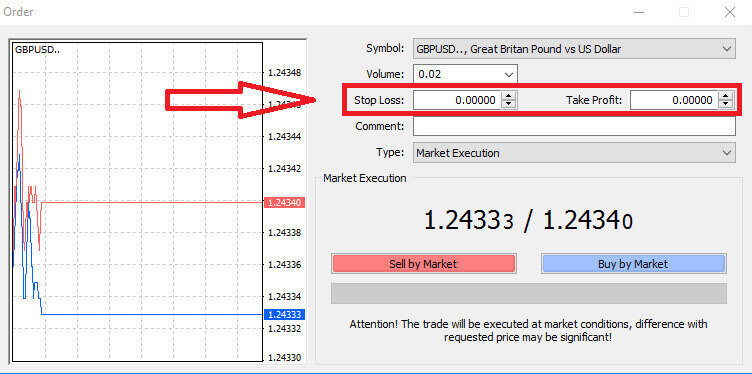
Dies können Sie erreichen, indem Sie einfach Ihre gewünschten Preisniveaus in die Felder Stop Loss und Take Profit eingeben. Bedenken Sie, dass ein Stop-Loss automatisch ausgelöst wird, wenn sich der Markt für Ihre Position ungünstig entwickelt, und als Schutzmaßnahme dient, während Take-Profit-Levels ausgeführt werden, sobald der Preis Ihr vorgegebenes Gewinnziel erreicht. Diese Flexibilität ermöglicht es Ihnen, Ihr Stop-Loss-Niveau unter dem aktuellen Marktpreis und Ihr Take-Profit-Niveau darüber festzulegen.
Es ist wichtig zu beachten, dass Stop Loss (SL) und Take Profit (TP) immer mit einer aktiven Position oder einer ausstehenden Order verknüpft sind. Sie haben die Möglichkeit, sie anzupassen, sobald Ihr Handel aktiv ist und Sie die Marktbedingungen überwachen. Sie sind bei der Eröffnung einer neuen Position zwar nicht obligatorisch, es wird jedoch dringend empfohlen, sie zur Absicherung Ihrer Positionen zu nutzen.
Hinzufügen von Stop-Loss- und Take-Profit-Levels
Die einfachste Methode zum Einbinden von Stop-Loss- (SL) und Take-Profit- (TP) Niveaus in Ihre bestehende Position ist die Verwendung einer Handelslinie im Diagramm. Sie können dies erreichen, indem Sie einfach die Handelslinie auf ein bestimmtes Niveau nach oben oder unten ziehen.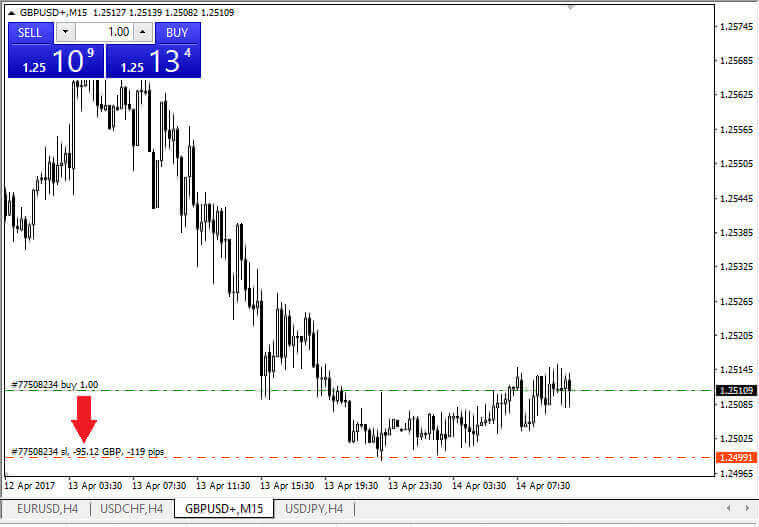
Nachdem Sie Ihre Stop-Loss- (SL) und Take-Profit- (TP) Ebenen eingegeben haben, werden die entsprechenden SL/TP-Linien auf dem Diagramm sichtbar. Diese Funktion ermöglicht eine einfache und effiziente Anpassung der SL/TP-Pegel.
Sie können diese Aktionen auch über das Modul „Terminal“ unten auf der Plattform durchführen . Um SL/TP-Level hinzuzufügen oder zu ändern, können Sie mit der rechten Maustaste auf Ihre offene Position oder ausstehende Order klicken und die Option „Order ändern/löschen“ auswählen . 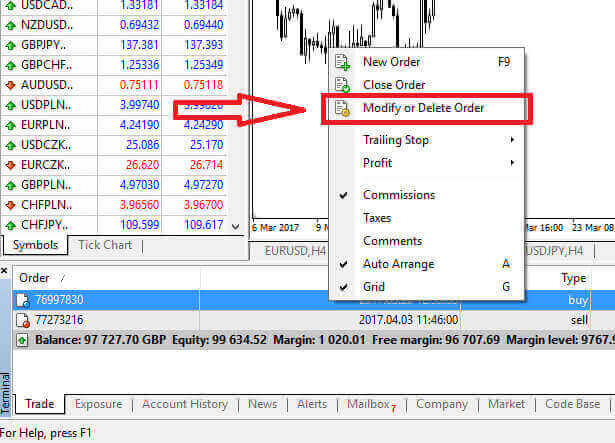
Das Auftragsänderungsfenster wird geöffnet und gibt Ihnen die Möglichkeit, Ihre Stop-Loss- (SL) und Take-Profit- (TP) Niveaus einzugeben oder anzupassen, indem Sie entweder den genauen Marktpreis angeben oder den Punktbereich vom aktuellen Marktpreis definieren. 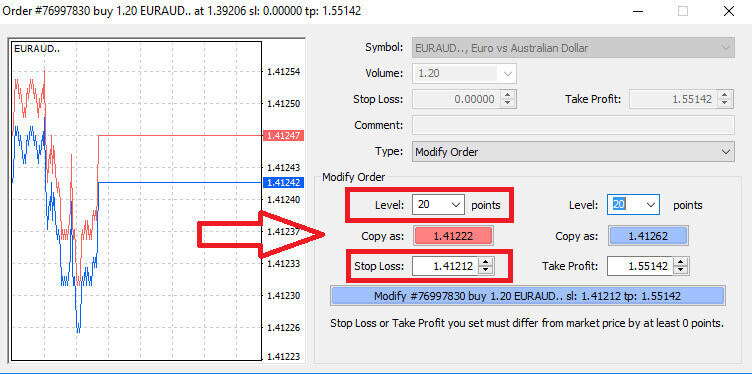
Trailing Stop
Stop-Loss-Orders dienen in erster Linie dazu, potenzielle Verluste zu begrenzen, wenn sich der Markt gegen Ihre Position entwickelt, bieten aber auch eine clevere Möglichkeit, Ihre Gewinne zu sichern. Dieses Konzept mag zunächst kontraintuitiv erscheinen, ist aber recht einfach.
Stellen Sie sich vor, Sie haben eine Long-Position eingegangen und der Markt bewegt sich derzeit zu Ihren Gunsten, was zu einem profitablen Handel führt. Ihr ursprünglicher Stop-Loss, der ursprünglich unter Ihrem Einstiegspreis lag, kann nun an Ihren Einstiegspreis (um die Gewinnschwelle zu erreichen) oder sogar darüber (um einen Gewinn zu sichern) angepasst werden.
Für eine automatisierte Herangehensweise an diesen Prozess ist ein Trailing Stop praktisch. Dieses Tool ist für ein effektives Risikomanagement von unschätzbarem Wert, insbesondere in Situationen, in denen die Preise schnell schwanken oder Sie den Markt nicht ständig überwachen können.
Wenn ein Trailing Stop vorhanden ist, folgt Ihre Position automatisch dem Marktpreis, sobald sie profitabel wird, und behält dabei den festgelegten Abstand zwischen ihnen bei.
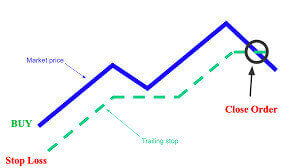
In Übereinstimmung mit dem vorherigen Beispiel ist es wichtig zu verstehen, dass Ihr Trade bereits in einer ausreichend profitablen Position sein muss, damit der Trailing Stop über Ihren Einstiegspreis steigt, um Ihren Gewinn zu sichern.
Trailing Stops (TS) sind mit Ihren aktiven Positionen verknüpft. Beachten Sie unbedingt, dass Sie die Handelsplattform offen halten müssen, damit ein Trailing Stop auf MT4 ordnungsgemäß funktioniert.
Um einen Trailing Stop zu konfigurieren, klicken Sie einfach mit der rechten Maustaste auf Ihre offene Position im Fenster „Terminal“ und geben Sie im Trailing Stop-Menü Ihren bevorzugten Pip-Wert als Lücke zwischen dem Take-Profit-Level und dem aktuellen Marktpreis an.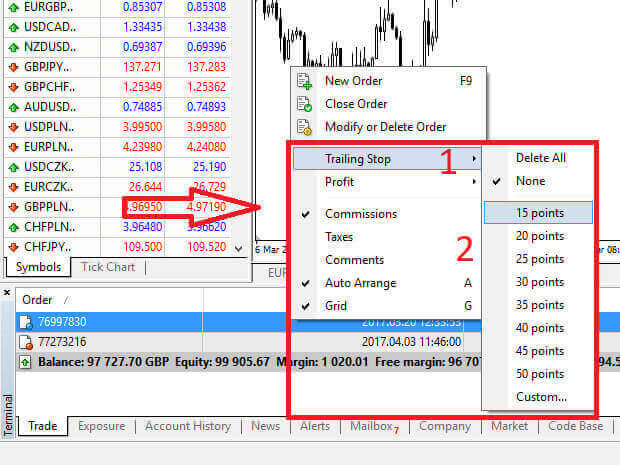
Ihr Trailing Stop ist jetzt aktiv. Wenn sich die Preise in eine profitable Richtung bewegen, passt der Trailing Stop das Stop-Loss-Niveau automatisch an, um dem Preis zu folgen.
Um Ihren Trailing Stop zu deaktivieren, können Sie im Trailing Stop-Menü einfach „Keine“ auswählen. Wenn Sie es für alle offenen Positionen deaktivieren möchten, können Sie „Alle löschen“ wählen .
Wie Sie sehen können, bietet MT4 verschiedene Methoden, um Ihre Positionen schnell zu sichern.
Es ist wichtig zu beachten, dass Stop-Loss-Orders zwar ein äußerst wirksames Mittel zum Risikomanagement und zur Begrenzung potenzieller Verluste sind, aber keine absolute Sicherheit bieten. Obwohl sie kostenlos sind und Schutz vor ungünstigen Marktbewegungen bieten, können sie Ihre Position nicht unter allen Umständen garantieren. Bei plötzlicher Marktvolatilität oder Preislücken über Ihr Stop-Level hinaus (wenn der Markt von einem Preis zum nächsten springt, ohne auf den dazwischen liegenden Levels zu handeln) wird Ihre Position möglicherweise auf einem ungünstigeren Level als ursprünglich angegeben geschlossen. Dieses Phänomen wird als Preisrutsch bezeichnet.
Für mehr Sicherheit gegen Slippage können Sie sich für garantierte Stop-Loss-Werte entscheiden, die sicherstellen, dass Ihre Position auf dem angegebenen Stop-Loss-Level geschlossen wird, auch wenn sich der Markt gegen Sie entwickelt. Garantierte Stop-Losses sind mit einem Basiskonto ohne zusätzliche Kosten verfügbar.
LiteFinance: Stärken Sie Ihre Trades, eine Einzahlung nach der anderen – handeln Sie intelligenter, handeln Sie mutiger!
LiteFinance, Ihr Tor zur Welt des Devisenhandels, vereinfacht nicht nur den Einzahlungsprozess, sondern verändert auch Ihr Handelserlebnis. Die Einzahlung von Geldern wird zu einem reibungslosen Vorgang, sodass Sie sich auf das Wesentliche konzentrieren können – die Ausführung strategischer Geschäfte. Mit LiteFinance ebnen Ihre eingezahlten Gelder den Weg für strategische Manöver auf dem Forex-Markt. Die benutzerfreundliche Oberfläche und die robusten Funktionen der Plattform ermöglichen es Ihnen, fundierte Entscheidungen zu treffen und so eine dynamische und lohnende Handelsreise zu gewährleisten. Tauchen Sie also ein in die aufregende Welt des Devisenhandels mit LiteFinance, wo Ihre Einlagen nicht nur Transaktionen sind, sondern der Schlüssel zur Erschließung des Potenzials Ihrer Geschäfte. Handeln Sie intelligenter, handeln Sie mutiger mit LiteFinance!


